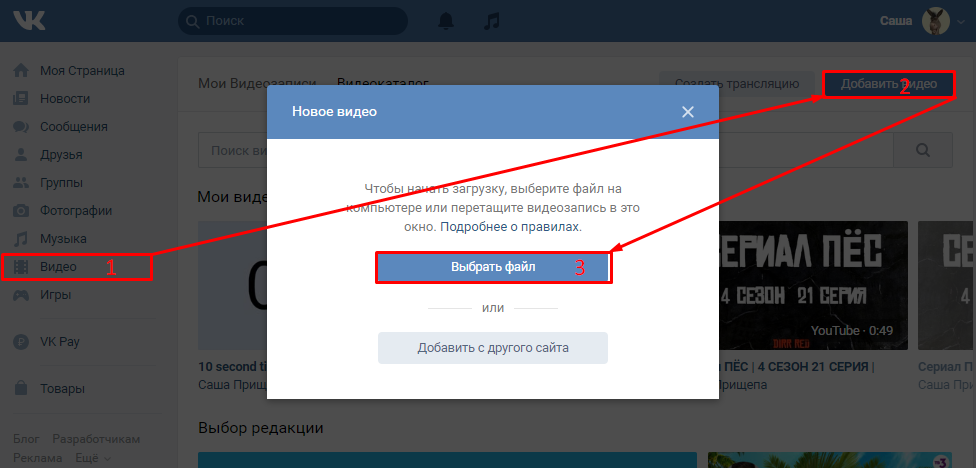сохранение на Айфон или Андроид
Главная / FAQ / Как видео сохранить на телефон
04.02.2021
Хотите узнать, как видео из ВК сохранить на телефон, но не можете найти работающего способа или достаточно подробной инструкции? Мы решили эту проблему за вас, собрав в нашей статье шесть способов, как видео из Контакта сохранить на Айфон или Андроид и написав к ним подробные пошаговые инструкции. Так что, скорее читайте статью и выбирайте способ, который подойдёт именно вам!
Инструкции для iPhone
В большинстве приведённых ниже способов и инструкций, рассказывающих, как сохранить видео на Айфон или Андроид из ВК, упоминается ссылка на видеофайл. Получить ссылку на нужный вам видеоролик можно как через браузер, так и через официальное приложение ВКонтакте, установленное на ваш смартфон. Мы приведём инструкции для обоих вариантов.
Так можно сохранить ссылку из ВК в приложении с Айфона:
- Зайдите в приложении в свой аккаунт и найдите страницу с видео, который хотите сохранить.

- Кликните по видеоролику, чтобы его запустить. Держите телефон в вертикальном положении.
- Коснитесь темной части экрана над воспроизводящимся файлом, чтобы получить доступ к опциям.
- Найдите значок из трёх точек и дотроньтесь до него.
- Перед вами откроется меню. Выберите пункт «Скопировать ссылку».
Так можно получить ссылку на видео из ВК, если вы пользуетесь для посещения социальных сетей браузером:
- Зайдите в любой браузер и откройте свой профиль ВК.
- Найдите страницу с нужным видео.
- В адресной строке браузера найдите значок замка и коснитесь его для того, чтобы ссылка открылась полностью.
- Выделите ссылку долгим нажатием и кликните по «Скопировать».
Вы получили ссылку из ВК. Кстати, чтобы не потерять, можно сохранить её в заметках на телефоне. Теперь давайте разберёмся, как можно сохранить с её помощью нужный нам файл на устройство.
#1 Файловый менеджер Documents
Видео из ВК сохранить на iPhone можно с помощью файлового менеджера Documents. Вот как это сделать:
- Войдите в Appe App Store и, воспользовавшись поиском, найдите приложение Documents от разработчика Readdle.
- Откройте загруженное приложение.
- В нижнем углу справа дотроньтесь до значка, запускающего встроенный в приложение обозреватель.
- Вбейте в его адресную строку следующий адрес: getvidio.at и кликните Go.
- Перед вами откроется специальный сервис для загрузки видеофайлов. Вставьте в специальную графу скопированную раннее ссылку и коснитесь кнопки «Найти».
- Когда на экране появится нужный вам файл, выберите качество, в котором хотите сохранить его на устройство. Также можно изменить его название.
- Кликните по «Готово» и дождитесь окончания загрузки.
- Теперь вы сможете найти нужный вам ролик на своём телефоне, вернувшись в файловый менеджер Documents и перейдя в раздел «Загрузки».

#2 Video Saver Pro из App Store
Вообще, сохранить видео из ВК на Айфон в галерею можно, используя и другие приложения – достаточно вбить в поисковую строку с телефона в App Store «Скачать видео из ВК».
Другое дело, что разработчики магазина стараются отследить такие приложения и удалить их, ведь загрузка файлов из этой социальной сети нарушает определённые правила.
Но всё-таки подобные программы появляются в магазине время от времени и найти их совсем несложно. Для примера мы приведём здесь инструкцию для программы Video Saver Pro 360 from WiFi.
- Войдите в Appe App Store и скачайте там Video Saver Pro 360 from WiFi.
- Зайдите в загруженное приложение. Кликните по «Download Browser».
- В нижней части экрана появится адресная строка. Вставьте в неё скопированную ранее ссылку и кликните Go.
- Введите данные для входа, если потребуется.
- Сервис покажет все доступные для загрузки материалы, размещённые на указанной вами странице.
 Выберите нужный.
Выберите нужный.
- Теперь выберите качество, в котором вы хотите сохранить видеофайл на телефон.
- Нажмите на «Start Download».
- Дождитесь окончания скачивания.
- Найти готовый ролик можно в разделе Fiie (значок в нижней части экрана слева).
Инструкции для Android
Для некоторых из приведенных здесь способов вам понадобится ссылка на нужный файл. Её можно получить и через браузер, и через мобильное приложение ВКонтакте.
Так можно сохранить ссылку из ВК в приложении с телефона Андроида на старой версии:
Сразу скажем, что на Андроиде в новой версии данный метод не работает.
- Найдите нужное вам видео. Справа над ним вы увидите три точки – коснитесь их.
- Выберите пункт «Скопировать ссылку».
- Готово!
А вот так вы сможете скопировать ссылку через браузер:
- Откройте в браузере нужную страницу и кликните по названию видео, чтобы открыть его в отдельной вкладке.

- Теперь зажмите пальцем адресную строку и коснитесь варианта «Копировать».
#1 Приложения из Play Market
В Play Market можно найти несколько приложений для телефона, позволяющих сохранить видео из VK на телефон Андроид. Мы приведём здесь инструкции для одного из них, наиболее простого в использовании и, самое главное, работающего на момент написания статьи.
- С телефона войдите в Play Market и, воспользовавшись поиском, найдите приложение Видео ВК (Скачать видео ВК). Его можно узнать по иконке с изображением белой стрелки на тёмном фоне.
- После завершения загрузки откройте приложение и коснитесь синей кнопки «Войти».
- Вам будет предложено разрешить программе доступ к вашим сообщениям, а также пройти авторизацию через свой аккаунт ВКонтакте.
- После завершения регистрации кликните по значку из трёх полосок в левом верхнем углу и выберите, откуда вы хотите сохранить файл.

- После того, как нужный ролик найден, нажмите на букву i, расположенную под ним. Вам будет предложено выбрать качество, в котором вы хотите получить этот файл.
- После того, как вы определитесь с качеством, начнётся скачивание на телефон. Готовый файл можно будет найти в разделе «Загрузки».
- Если что-то непонятно, то просто посмотрите это видео:
#2 Онлайн-сервисы
К сожалению, многие ещё не знают, как из Контакта сохранить видео на телефон с помощью таких простых инструментов, как онлайн-сервисы. Для этого вам даже не придётся скачивать дополнительные приложения на свой телефон, достаточно будет просто зайти на сервис вставить нужную ссылку, а затем сохранить видео.
Savefrom.net
- Перейдите с телефона на сайт https://ru.savefrom.net или же воспользуйтесь поисковиком.

- Вставьте в окно скопированную ранее ссылку и дождитесь, пока сервис её обработает.
- Выберите качество и размер будущего файла.
- Дождитесь окончания загрузки файла на телефон.
GetVideo
- Зайдите с телефона на сервис https://getvideo.at/ru
- Вставьте ссылку на нужный файл в предназначенную для него строку и нажмите «Найти».
- Выберите качество загрузки и дождитесь окончания скачивания видео на телефон.
Наконец вы узнали все способы, которыми можно сохранить видео с ВК на телефон Айфон или Андроид самостоятельно. Если у вас что-то не получается или вы просто хотите задать вопрос по этой теме специалисту, то напишите нам в комментариях и мы обязательно вам ответим!
ПопулярноеНовости
Как сохранить видео из ВК на телефон
За годы своего существования социальная сеть Вконтакте накопила огромную базу видео, созданную усилиями миллионов пользователей. Различные фильмы и клипы, любительские съёмки и профессиональные ролики – в базе видео Вконтакте можно найти просто всё. Просматривая на гаджете очередной найденный шедевр у нас может возникнуть желание скачать данное видео на наш телефон. Но как же это осуществить, учитывая политику Вконтакте по соблюдению авторских прав, ужесточающуюся с каждым годом? Способы обойти преграды есть. Ниже разберём, каким образом загрузить любое видео из Вконтакте на смартфон, и какие инструменты нам в этом помогут.
Различные фильмы и клипы, любительские съёмки и профессиональные ролики – в базе видео Вконтакте можно найти просто всё. Просматривая на гаджете очередной найденный шедевр у нас может возникнуть желание скачать данное видео на наш телефон. Но как же это осуществить, учитывая политику Вконтакте по соблюдению авторских прав, ужесточающуюся с каждым годом? Способы обойти преграды есть. Ниже разберём, каким образом загрузить любое видео из Вконтакте на смартфон, и какие инструменты нам в этом помогут.
Содержание
- Что нужно знать для скачивания видео из ВКонтакте?
- Простые способы сохранить видеоролик с ВК на смартфон
- Как загрузить видеофайл из сообщений vk.com на Андроид
- Инструкция для Айфона
- Заключение
Что нужно знать для скачивания видео из ВКонтакте?
Уже много лет Россия считается одной из самых «пиратских» стран мира. Здесь свободно распространяется продукция с нарушением всех возможных авторских прав. Вы можете скачать понравившийся фильм, музыку, книгу, спокойно пользоваться загруженным файлом, продавая, копируя, просматривая и прослушивая его.
Тем не менее в последние годы ситуация изменилась. Роскомнадзор активно блокирует очаги пиратского контента, и у пиратов постоянно появляется работа по открытию новых сайтов-зеркал. Политика по соблюдению авторских прав существенно ужесточилась, коснувшись и популярного сайта Вконтакте. Здесь и ранее не было прямой возможности скачать понравившиеся видео или музыку на телефон, а в последние годы был введён ряд дополнительных ограничений. В частности, появилась платная музыка, задействованы ряд дополнительных защитных алгоритмов («Немезида»), практикуется изъятие защищённого видео и аудио из публичного просмотра (прослушивания), другие способы защиты авторских прав.
При этом мобильная версия Вконтакте по адресу m.vk.com, имеет меньше ограничений, нежели стационарная версия сайта. Это нам и поможет в реализации задуманного.
Также ранее мы разобрали, как посмотреть закрытый профиль в ВК 2018.
Простые способы сохранить видеоролик с ВК на смартфон
Одними из наиболее популярных способов загрузить видео с ВК является скачивание видеоролика на компьютер, с дальнейшим переносом его на телефон. Наиболее простой вариант реализации этого состоит в использовании мобильной версии Вконтакте по адресу m.vk.com.
Наиболее простой вариант реализации этого состоит в использовании мобильной версии Вконтакте по адресу m.vk.com.
Выполните следующее:
- Перейдите на m.vk.com;
- Выберите раздел «Видео»;
- В открывшемся разделе выберите нужный вам ролик;
- Когда он откроется, запустите его воспроизведение;
- Во время воспроизведения наведите на него курсор, щёлкните ПКМ, выберите «Сохранить видео как»;
- Дождитесь загрузки видео на ПК;
- Перенесите видео с ПК на ваш смартфон любым удобным способом (например, с помощью iTunes для айфон).
Данный вариант скачивания видео работает только в мобильной версии Вконтакте, и отсутствует на стационарной версии сайта.
Аналогичный приём можно выполнить с помощью мобильного браузера Опера уже на вашем смартфоне.
- Откройте указанный браузер, перейдите в нём на мобильную версию m.vk.com.
- Найдите нужную вам видеозапись и запустите её.
- В правом верхнем углу найдите опцию «Скачать» и загрузите видео на ваш телефон.

Также вы можете использовать обилие программ и расширений для браузера на ПК, чтобы скачать с Вконтакте понравившееся видео, а затем перенести его на ваш гаджет.
Среди таких программ мы отметим:
- «Videoder» — позволяет скачивать видео с Ютуб, ВК, и других видео хостов. После выбора нужного видео для его загрузки нужно будет нажать на красную кнопку загрузки в углу слева;
- Downloadvideosfrom.com – несмотря на то, что ресурс предназначен в первую очередь для видеофайлов из Фейсбука, он довольно сносно загружает видео из ВК. Достаточно скопировать ссылку на видео с Вконтакте. Затем перейти на данный сайт, вставить ссылку в его поле, и нажать на кнопку «Скачать MP4» (Скачать MP4 HD). Файл будет скачан на ПК, останется перенести его на ваш телефон. В некоторых случаях понадобится переименовать файл для его нормального воспроизведения;
- Savefrom.net – расширение для браузера, позволяющее копировать видео с популярных сайтов, в том числе и Вконтакте. После установки расширения на экране воспроизведения видео появляется специальная кнопка со стрелкой, позволяющая загрузить воспроизводимое видео на ПК;
- «VKSaver» — ещё одно аналогичное расширение для браузера, позволяющее скачивать любых размеров видео с соц.
 сети ВК на компьютер. Работает по аналогичному принципу с Savefrom.net
сети ВК на компьютер. Работает по аналогичному принципу с Savefrom.net
Также в нашем материале мы рассмотрели, как слушать музыку в ВК без интернета.
Кроме перечисленных нами общих вариантов есть и специальные, работающие только с Андроида или iOS. Рассмотрим их пристальнее.
В загрузке видео разных форматов из VK на Андроид нам помогут специальные мобильные приложения. Позволяющие просматривать и загружать видео на телефон под управлением Андроид. В частности, это такие приложения как:
- «VideoApp ВК» — видеоклиент для ВК. Позволяет просматривать видео в ВК (как ваше, так и ваших друзей, в группах и др.). Ещё скачивать видео с выбором качества, выполнять поиск, публиковать видеоролик на своей стене. Приложение регулярно обновляется автором, имеет хорошие отзывы пользователей;
- «Видео ВК» — приложение-видеоплеер ВК, с возможностью сохранить видео. Имеет бесплатный характер, но перегружено рекламой. Качает видео только в память телефона, с SD-картой практически не работает.
 С VPN работает плохо, потому украинские пользователи ВК функционал приложения не оценят.
С VPN работает плохо, потому украинские пользователи ВК функционал приложения не оценят.
Инструкция для Айфона
Как и в случае с Андроид, на iOS также существуют приложения, позволяющие сохранить классное видео на айфон из ВКонтакте. Разберём несколько из них.
- «File Manager» — файловый менеджер для Айфона и Айпада, в функционале которого имеется возможность загрузки файлов из Интернета на устройства от Эпл. Установите и запустите указанную программу, перейдите в браузере на страницу ВК с необходимым для скачивания видео. Начните воспроизведение ролика, в появившемся окне нажмите на «Скачать». После загрузки ролик будет доступен в разделе «Файлы»;
- «Documents от Readdle» — ещё один файловый менеджер для iOS.
 Установите данную программу, затем запустите браузер Safari и перейдите на vk.com. Авторизуйтесь, найдите нужное вам видео, и тапните на его миниатюре, зажав палец. Появится меню, в котором выберите «Скопировать». Откройте «Documents by Readdle», нажмите на иконку браузера справа сверху, и перейдите на ресурс 9xbuddy.app. Останется вставить в поисковую строку сайта скопированную вами ссылку на видео Вконтакте, после чего нажать на «Download».
Установите данную программу, затем запустите браузер Safari и перейдите на vk.com. Авторизуйтесь, найдите нужное вам видео, и тапните на его миниатюре, зажав палец. Появится меню, в котором выберите «Скопировать». Откройте «Documents by Readdle», нажмите на иконку браузера справа сверху, и перейдите на ресурс 9xbuddy.app. Останется вставить в поисковую строку сайта скопированную вами ссылку на видео Вконтакте, после чего нажать на «Download».
Заключение
Выше мы разобрали различные способы, позволяющие скачать на ваше мобильное устройство любое видео из VK. Наиболее простым и удобным вариантом является загрузка видео на ПК с помощью сайта m.vk.com, а затем перенос видеофайла на ваш гаджет любым удобным способом. Хорошей альтернативой является использование специальных приложений (уровня VideoApp ВК для Андроид), позволяющих скачать необходимое видео с ВКонтакте в 2018 году на телефон напрямую, без использования различных транзитных методов и программ.
Опубликовано в рубрике «Обзоры»
Почему не грузит вк на телефоне
Ремонт мобильных телефонов
Vorobyov_Leonid Мобильные телефоны 9779 просмотров Вопрос задан 3 года назад
Закрыть
Ответов на вопрос: 105
Vk снеси телефон выкинь, живи без проблем
Если мобильное приложение? Переустановь его!
Всегда на сайт vk. заходи с браузера
заходи с браузера
Глянь в надстройках безопасности. У меня была та же беда, думал, чё за бред. Затем перезагрузил телефон и у меня вылезло — Вк не может использовать мобильную сеть, перепроверьте конфиги безопасности. Ну и там запрет стоял на Vk. Я всего лишь галочку нажал, и всё начало работать
С подключением неисправности
Необходимо очистить кеш vk а после очистить озу
Попытайтесь, если это Android : откройте Конфиги — Приложухи — Все — Сервисы Гугл Play — снести данные.
Так же допустимо снести данные всех посторонних приложений, которые были скачаны вами лично.
Так же удалите историю браузера, и его данные мало важных сайтов
После данного откройте раздел Память и удалите кэш устройства.
Если не спасет — отключите гаджет, выньте карты и после Вставьте назад, и включите.
Спрева попытайтесь эти действия.
Интернет кончился на симке, вероятно. Сейчас многие операторы, при отриц. балансе оставляют открытый доступ к vk, оК.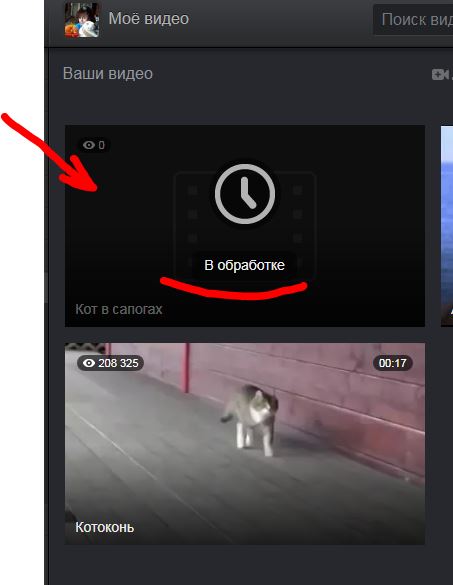 ру и т. п. Перепроверьте баланс)
ру и т. п. Перепроверьте баланс)
У Всех так, ПОДОЖДИ
У меня так же, спустя браузер зайди
Повезло мне, я то думаю, что так у меня Vk летает)
Vk упал (уже ожил)
Скоро починят у всех так у меня почти функционирует все
Уже всё функционирует
Заменяй телефон
Потому что рукожопы захватили, когда Паша рулил, всё было отлично, а теперь рукожопы.
Социальная сеть «Vk» днем 16 февраля оказалась недоступна для юзеров. При попытке загрузить какую-или страницу выдается следующее сообщение: «К сожалению, сервер временно недоступен. Попытайтесь повторить действие чуть позже». Мобильное приложение также не функционирует.
В администрации соцсети подтвердили факт неполадок. «Испытываем временные трудности, часть юзеров не может получить доступ к сервисам», — сообщили в пресс-службе «Вк».
По состоянию на 16:05 по московскому времени доступ к сообщениям возобновился, однако ряд сервисов по-прежнему не функционирует. В частности, не функционируют разделы «Новости», «Профили», «Закладки» и иные.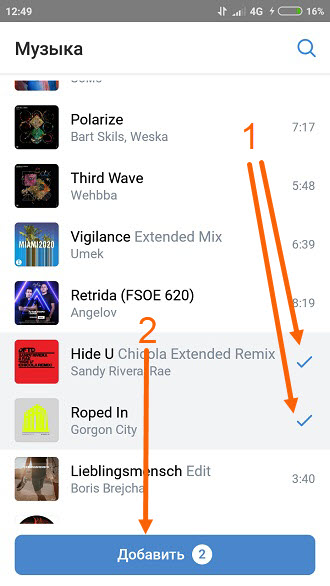
В Твитере запустили пользователи запустили поддерживающую акцию — хэштег #ВКЖиви.
Массовые сбои в работе «Вк» происходили в марте и феврале 2017 г. Февральский инцидент начал первым крупным сбоем в работе соцсети с мая 2016-го, когда пользователи жаловались на медленную загрузку контента.
Специалист по кибербезопасности Александр Литреев (в 16:38 по МСК) сообщил в своём телеграм-канале, что их сервера были отключены от источников тока по неизвестным причинам.
Перезагрузи телефон, и выйди из vk и опять зайди ( полностью) , если не спасет, глянь игтернет
но вероятнее всего это глюк!
Вероятнее всего идет обновление. Не лишь у тебя так)
Ддос атака епта
Это у всех
На Айос функционирует у меня .
У меня совсем Vk щас не функционирует.
Не у кого не грузится vk, сейчас идут профилактические работы или обновление!
Без обид, но уже столько иного людей спрашивает про В контакте, что надоело.
У меня так же не загружает спрева думала что с компом не так, а выяснилось что у меня так же не функционирует.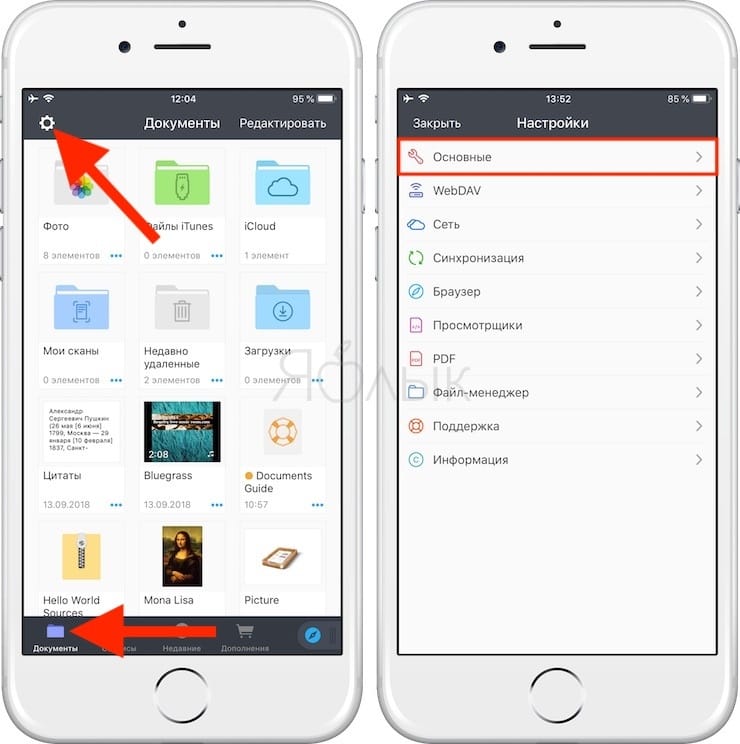 Но надеюсь в скором времени начнет работать.
Но надеюсь в скором времени начнет работать.
Всего лишь Тех. проблемы. Так как управлять таким сайтом довольно трудно.
Всего лишь подожди и все)
А впредь, не спрашивай про vk, а всего лишь пройдись по вопросам и все увидишь).
Пробуй очистить кэш, остановить приложение и запустить. Если не спасет — переустанови.
Зайди спустя браузер, если зайдет то переустанови приложение. Если нет, значит неисправности с серверами самого «Вк»
Спустя браузер зайди в vk, мне изредка так поможет
У меня такая же ерунда с мегафоном, не во всех приложениях есть интернет, даже изредка в браузере исчезает, но в др. приложениях функционирует. С вайфаем проблем нет. И это происходит всего лишь с симкой мегафона. Изредка Поможет ПЕРЕЗАГРУЗКА ТЕЛЕФОНА. Кто знает иные способы, пишите)
На сайте Vk (если гаджет на базе Андроид, как у меня) фотографии и картинки чаще всего не грузятся по причине маленькой скорости интернета (хоть проводного, хоть беспроводного). То есть при включенных мобильных данных и слабого сигнала сети или слабого сигнала Wi-Fi. Если у вас интернет от Wi-Fi, сигнал при этом сильный, но фотография или картинка не грузятся, то наверно дело в самом гаджете. Кроме того, возможны перебои в работе самого сайта, что происходит изредка. Попытайтесь закрыть приложение, перезагрузить гаджет и вновь запустить приложение Вк. Мне такие меры помогали. Успехов вам и приятного общения в социальной сети)
То есть при включенных мобильных данных и слабого сигнала сети или слабого сигнала Wi-Fi. Если у вас интернет от Wi-Fi, сигнал при этом сильный, но фотография или картинка не грузятся, то наверно дело в самом гаджете. Кроме того, возможны перебои в работе самого сайта, что происходит изредка. Попытайтесь закрыть приложение, перезагрузить гаджет и вновь запустить приложение Вк. Мне такие меры помогали. Успехов вам и приятного общения в социальной сети)
Ну нужно бы находить реакцию телефона на команду «загрузить». а так может быть много причин. Первая (и основная) это всего лишь лагает интернет, плохое качество связи, поэтому загрузка длится очень медленно, особенно на тяжелых графических файлах и анимации.
Если используете мобильный интернет, скорее всего первопричина — плохой сигнал, так же вероятно и при подключении посредством Wi-Fi, а так без конкретики трудно сказать.
Чаще всего неисправности с работой в социальных сетях возникают по вине медленного интернет соединения перепроверьте ваш интернет и если он достаточно быстрый то стоит заменить или же обновить браузер на котором вы заходите на данную социальную сеть он может тормозить и тем самым мешать загрузки файла.
Когда vk на android не грузится фото, допустимо попробовать очистить кэш и оперативную память. Также следует перепроверить, не слишком ли тяжелый файл — допустимо попробовать сжать его в какой-нибудь программе, например в Майкрософт Офис Мененджере и затем загрузить.
В данном случае беда вероятнее всего вызвана тем, что у вас недостаточная скорость интернет-соединения — необходимо попробовать перезагрузить страничку. Также вероятно и то, что у вас устарел браузер и потому все попытки тщетны — обновите его.
У меня такая беда происходит в двух случаях. Первое и довольно частое, это плохое интернет соединение с потерей пакетов. Ну а второе, это тормозит самостоятельно планшет, когда на нем открыто еще несколько приложений одновременно.
Когда открыто много вкладок — это медленно работает работу браузера. Vk виснет и фотография виснет при загрузке. Надо закрыть все вкладки в браузере, перезагрузить браузер. И пробовать повторить загрузку.
Телефон на андроид?
Спустя браузер заходит?
Снеси и качай снова.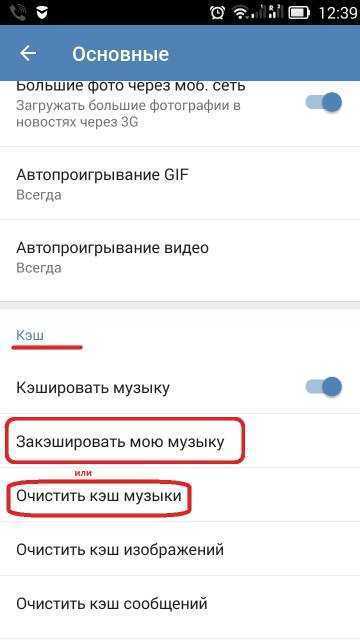 Зайди со своего аккаунта и всё!
Зайди со своего аккаунта и всё!
Спустя браузер заходи )
Глючное приложение. Скачайте Kate Mobile с сайта разработчика. Функционирует без нареканий и есть возможность оффлайна.
Заходит в приложение НО — не запускает группы. При том все загружает (по крайней мере сообщения, фото с моей страницы) Перепробовали Кайте мобайл и всего лишь Vk приложение — все одинаково. Ошибка Попытайтесь опять — при входе в группу (любую)
Та же беда была.
обновляйся, версия
Заходим в настройки-wi-fi-конфиги точки, к которой подключен девайс, там находим графу DNS и удаляем оттуда все и потом вписываем туда 8.8.8.8 и все! Сидим в vk как чаще всего.
КТО СТАЛКИВАЕТСЯ С ПРОБЛЕМОЙ ТИПО НЕ Загружает МУЗЫКА, Всего лишь ЗАЙДИТЕ В Конфиги НАЙДИТЕ В Vk СОТРИТЕ ДАННЫЕ, После ЗАХОДИТЕ В Vk НАХОДИТЕ Конфиги И ОЧИЩАЕТЕ КЕШ МУЗЫКИ И ОТКЛЮЧАЕТЕ АВТОКЕШИРОВАНИЕ И ВСЕ СЛУШАЙТЕ НА ЗДОРОВЬЕ)
Попытайся данные приложухи снести
Пробуй установить старую версию приложухи Vk, на ней должно быть все нормально.
Не знаю даже, у самого такая же беда
У вас, вероятно, кончилась память на карте или телефоне, и в надстройках vk включено автоматическое кеширование.
Или отключите его, или освободите память.
У меня была такая проблемма. требуется снести приложение и загрузить его снова всего лишь не спустя плеймаркет а спустя любой браузер. и все. проблемма решена.
Быстрей всего VK на флэш карту переместили
Необходимо зайти в разрешения приложухи vk и запустить флажок память
Всего лишь в надстройках отруби Кэшировать музыку
Парни это всё ерунда то что вы пишите в коментах проста обновите новую версию vk и всё место старой я вот толька что всему калективу зделал и все довольные
В приложение crow player все функционирует
Вы всего лишь не понимаете в vk с телефона человек заходит у него там всё сохранилось, но лайк не льзя ставить он говорит ошибка . А если переходишь на другую кладку говорит что нет интернета и безнего не как\
Конфиги Опера блокировка рекламы убрать из исключений вк и так дальше.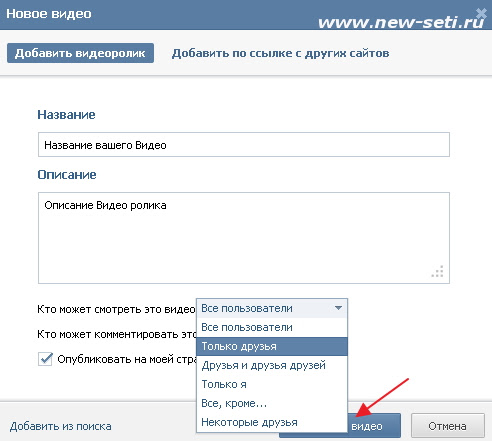 Это сработало.
Это сработало.
О, тут вариантов ошибок много.
Про комп:
1. На компе, может, требуется обновить Флэш Player (допустимо загрузить с сайта компании Адоб)
2. Скорее всего, что скорость интернета не успевает загрузить видео, тут лучше заменять тариф или провайдера
Про телефон:
1. На телефоне может быть установлена старая версия системы Андроид (например, версия 2.3), что не позволяет пользоваться большинством услуг интернета. По возможности, при подключении к интернету, следует обновить телефон стандартными средствами (не обязательно спасет, но такая возможность есть)
2. Может, что видео невозможно воспроизвести на телефоне (ограничения по разрешению дисплея или встроенной видеопамяти телефона). Тут мне трудно что-то сказать, настолько глубоко я в этом не разбирался.
3. На телефоне установлена битая прошивка и/или телефон был собран в местных подвалах, а не на заводах реального производителя. Прошивку еще допустимо переустановить (хотя муторно да и опасно), а вот «китай» нужно заменять.
Есть и еще варианты, но эти наиболее вероятны.
Из-за чего не могу загрузить видео отправленное мне в контакте на телефоне, а на компьюторе оно загружается
Какой телефон?
Установи Kate Mobile
Перезагрузи телефон
Закрой впнку-скорее всего, ты не можешь авторизоваться.
Приложение глюкануло. Требуется удалять и переустанавливать. Допустимо войти в конфиги>>приложухи >>vk и нажать стереть данные. А совсем, лучше всего всё что допустимо открывать спустя браузер. Качай UC браузер и нет проблем. Он в маркете есть.
Попытайтесь написать в Гугл этот же вопрос и добавить Rootgadget. Станет поиск вашей неисправности по сайту, так как точный урл я не могу вспомнить.
Vk тебя не любит.
Изредка не заходит из за неправильно установленной даты и времени
Обновить приложение или снести и опять поставить
Если Вы используете не приложение, а браузер, то имеет смысл очистить в нем cookies и/или переустановить/поставить иной браузер.
Всё дело в ип адресе
Старые версии со временим перестают функционировать хочешь не хочешь а обновить придёться програмулину
Зайди в папку C:\Винда\system32\drivers\etc\ там открой файл hosts (он без расширения) текстовым редактором и снеси последние строки, где написаны ip и напротив сайты vkontakte (разные ссылки) , затем сохрани файл и в свойствах меняй на «лишь для чтения»!
Это вирусняк. Зайди в C:\Виндоус\system32\drivers\etc там файлик hosts(Открыть блокнотом) . В нём ничего не должно быть кроме строчки внизу «127.0.0.1 localhost». Если что-то там ещё есть, то снеси и оставь эту строчку «127.0.0.1 localhost». Мой тебе совет: Установи нормальный антивирусник, но не DrWeb и не Nod32. У меня стоит Kaspersky Internet Security 2010 и никаких проблем нет ни с контактом ни с одноклассиками.
Ничего ты сейчас не сделаешь. Пятница, сервер перегружен. Поэтому и попасть не можешь
Открой папку C:\Винда\system32\drivers\etc
Открой файл «hosts» спустя блокнот (щёлкни на него 2 раза мышью)
Если в этом файле станет прописан адрес страницы [ссылка заблокирована по решению администрации проекта] или иные заблокированные сайты, то снеси эти строки и сохрани изменения.
Вот так
Для восстановления системы нужно отредактировать файл hosts, расположенный по умолчанию в папке C:\Виндоус\system32\drivers\etc. В данном файле нужно оставить текстовую «шапку» , расположенную в начале файла, а после «шапки» оставить лишь строку «127. 0.0.1 localhost» и те строки, которые пользователь вносил в этот файл лично. Остальные строки нужно снести.
А если нет файла hosts?
Заходи в «Диспетчер гаджетов» там есть вкладка «Сетевые адаптеры» от туда удаляешь все дрова, затем обновляешь или всего лишь перезаходишь в диспетчер и как ты увидишь дрова опять востановились всё можешь заходить в интнрнет! 🙂
А если windows снесём с этими папками?
Благодарю большое
А как с мобильного решить заморочку, что не грузится vk и фейсбук, а остальные сайты грузятся в порядке? С моюильника ж не зайдешь в виндус систем 32.
Приветствую, ты решил загвоздку? Я вот пробую, но не сохраняется не чего. Рпиши как ты сделал.
Мне не спасло что предпринять?
Вирусняк на компе испортил host файл
C:\Виндовс\system32\drivers\etc\hosts открываете блокнотом и удаляете все (Ctrl+A, delete), сохраняете, перезагружаете компьютер.
Если не спасет ставте нормальный антивирус.
Вирусняк 100 процентов
А вероятно и самое страшное. вы 1 из «Зомби» в ботнете, и от вас шло огромное кол-во запросов на vk, но Дуров не дурак) Наверно вы всего лишь в бане по Айпи адресу. Ну чаще всего это дело рук троянца.
Интернет плохой.
Если спустя браузер заходишь, то браузер гавнит.
Если приложение, то приложение.
В обоих случаях очисти кэш и после останови используемое приложение
Всего лишь когда ты хотел загрузить или загрузить фото спустя приложение айфон выдал тебе сообщение «разрешить доступ в фото» ты нажал нет! Он автоматически занес команду в ограничения и у твоего приложение vk нет доступа к разделу фото. Теперь как исправить: Настройки-основное-ограничения-фото-ставим рубильник разрешить доступ (как на фото всё!)
У меня такая же ерунда, что сделать? Ограничений нет совсем никаких
Значит у тебя что то не случилось
Iphone хрень! Переходи на android!
Все очень всего лишь вы вероятно заходили одновременно с Компьютер и телефона. Чтоб грузились фото требуется зайти с телефона в конфиги, основные и запустить безопасное соединение и все. Но если на телефоне нет этих настроек необходимо зайти на свою страницу с компа нажать на конфиги, безопасность и ниже находится защита данных нажимаем на галочку если уже стоит то убираем, нажимаем сохранить. После перезагружаем Vk на компьюторе, потом закрываем. Чере 5 мин включаем Vk на телефоне и по идее должны грузить фото. ГЛАВНОЕ НЕ ЗАХОДИТЬ НА СВОЮ СТРАНЦУ ОДНОВРЕМЕННО НА КОМПЬТОРЕ И ТЕЛЕФОНЕ По возможности РАЗДЕЛЬНО. (чтоб было понятнее вот видео и )
Чтоб грузились фото требуется зайти с телефона в конфиги, основные и запустить безопасное соединение и все. Но если на телефоне нет этих настроек необходимо зайти на свою страницу с компа нажать на конфиги, безопасность и ниже находится защита данных нажимаем на галочку если уже стоит то убираем, нажимаем сохранить. После перезагружаем Vk на компьюторе, потом закрываем. Чере 5 мин включаем Vk на телефоне и по идее должны грузить фото. ГЛАВНОЕ НЕ ЗАХОДИТЬ НА СВОЮ СТРАНЦУ ОДНОВРЕМЕННО НА КОМПЬТОРЕ И ТЕЛЕФОНЕ По возможности РАЗДЕЛЬНО. (чтоб было понятнее вот видео и )
Я снял защиту с фотографий, проводника и галереи. У vk есть все разрешения, заходил в момент отправки сообщения лишь с телефона, интернет работал в порядке и. все равно не загружает
Происходит это.
Попытайтесь ЭТО:
должно помочь! 🙂
Всего лишь когда ты хотел загрузить или загрузить фото спустя приложение айфон выдал тебе сообщение «разрешить доступ в фото» ты нажал нет! Он автоматически занес команду в ограничения и у твоего приложение vk нет доступа к разделу фото. Теперь как исправить: Настройки-основное-ограничения-фото-ставим рубильник разрешить доступ (как на фото всё!)
Теперь как исправить: Настройки-основное-ограничения-фото-ставим рубильник разрешить доступ (как на фото всё!)
Беда в несовместимости «Билайна» и обновлённого приложухи Vk. . или заменять оператора, или «пинать» службы поддержки «Билайна» и «Вк», а пока что для загрузки фото пользоваться обычной «мобильной версией» спустя Safari.
Не спасло
Даже спустя полиглот не случилось закачать фотографии.
Интернет глянь
Неисправности с интернетом надо покупать быстрый чтоб работал быстрее и всё прогружал
Кэш, данные приложухи очисти. приложение обнови
От интернета и оперативной памяти зависит
РЕШЕНИЕ Неисправности|НЕ Загружает МУЗЫКУ В НОВОМ — видео ответ.
Не функционирует vk на телефоне — видео ответ.
Если в vk не загружаются, не показывают картинки — видео ответ.
Добавить ответ на вопрос
Информация о вопросе
Сколько ответов на вопрос?
На вопрос «Почему не грузит вк на телефоне» 105 ответов.
Кто задал этот вопрос?
Вопрос задал Vorobyov_Leonid в категории Мобильные телефоны.
Когда задали этот вопрос «Почему не грузит вк на телефоне»?
Вопрос задали 3 года назад.
В контакте не воспроизводится видео на андроиде
Компьютеры admin 0 комментариев
Содержание
- 1 Не воспроизводит онлайн видео на Андроиде
- 2 Нет видео (черный экран), но есть звук на Andro >
- 3 Не открывает фильм, звук есть а видео нет и другие проблемы с показом видео (загруженных фильмов) на андроид смартфонах и планшетах
- 4 Ваше устройство не может воспроизвести это видео Вконтакте андроид
- 5 Найти другой ролик или снизить качество
- 6 Установить flash-плеер
- 7 Недостаточно мощный процессор телефона
- 8 Очистить кэш приложения
- 9 Проверить телефон на вирусы
Достаточно распространенная проблема пользователей планшетов и телефонов на Google Android — невозможность просмотра видео онлайн, а также загруженных на телефон фильмов.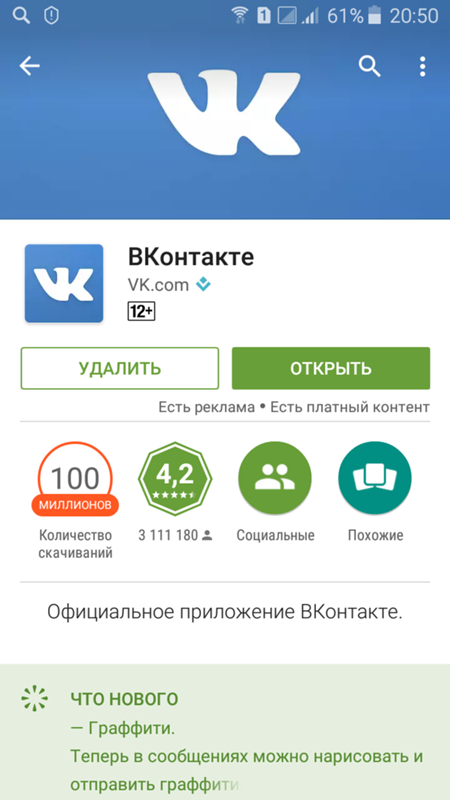
Некоторые из устройств могут воспроизводить большинство из форматов видео, в том числе и flash по умолчанию, для некоторых других требуется установка плагинов или отдельных проигрывателей. Иногда, чтобы исправить ситуацию, требуется выявить стороннее приложение, мешающее воспроизведению. Постараюсь рассмотреть все возможные случаи в этой инструкции (если первые способы не подходят, рекомендую обратить внимание и на все остальные, вполне вероятно, что они смогут помочь). См. также: все полезные инструкции по Android.
Не воспроизводит онлайн видео на Андроиде
Причины того, почему на Вашем андроид устройстве не показывается видео с сайтов могут быть самыми разными и отсутствие Flash — не единственная из них, так как для показа видео на различных ресурсах используются различные технологии, одни из которых являются родными для андроид, другие присутствуют лишь в некоторых его версиях и т. д.
д.
Самый простой способ решить данную проблему для ранних версий Android (4.4, 4.0) — установить другой браузер, имеющий поддержку Flash из магазина приложений Google Play (для более поздних версий — Android 5, 6, 7 или 8 этот метод исправить проблему, вероятнее всего не подойдет, но может сработать один из способов, описанных в следующих разделах инструкции). К этим браузерам относятся:
- Opera (не Opera Mobile и не Opera Mini, а Браузер Опера) — рекомендую, чаще всего проблема с воспроизведением видео решается, в то время как в других — не всегда.
- Браузер Maxthon Browser
- Браузер UC Browser
- Dolphin Browser
Установив браузер, попробуйте, будет ли показывать видео в нем, с большой долей вероятности проблема будет решена, в частности, если для видео используется Flash. Кстати, последние три браузера могут быть не знакомы вам, так как сравнительно небольшое количество людей пользуются ими и то, преимущественно на мобильных устройствах. Тем не менее, очень рекомендую ознакомиться, очень вероятно, что скорость работы этих браузеров их функции и возможность использования плагинов вам понравится больше, чем стандартные для Андроид варианты.
Тем не менее, очень рекомендую ознакомиться, очень вероятно, что скорость работы этих браузеров их функции и возможность использования плагинов вам понравится больше, чем стандартные для Андроид варианты.
Есть и еще один способ — установить Adobe Flash Player на свой телефон. Однако, тут следует учесть тот момент, что Flash Player для Андроид, начиная с версии 4.0 не поддерживается и в магазине Google Play Вы его не найдете (и обычно он не нужен для более новых версий). Способы установить флеш-плеер на новые версии ОС андроид, тем не менее, имеются — см. Как установить Flash плеер на Android.
Нет видео (черный экран), но есть звук на Andro >
Если ни с того ни с сего у вас перестало воспроизводиться видео онлайн, в галерее (снятое на этот же телефон), YouTube, в проигрывателях медиа, но есть звук, при этом ранее всё работало исправно, возможными причинами здесь могут быть (каждый пункт будет рассмотрен подробнее далее):
- Модификации отображения на экране (теплые цвета вечером, цветокоррекция и подобные).

- Наложения.
По первому пункту: если в последнее время вы:
- Устанавливали приложения с функциями изменения цветовой температуры (F.lux, Twilight и другие).
- Включали встроенные функции для этого: например, функция Live Display в CyanogenMod (находится в настройках дисплея), Коррекция Цвета, Инверсия цветов или Высококонтрастный цвет (в Настройки — Специальные возможности).
Читайте также: Ghjuhfvvf lkz c fnbz dbltj
Первый из проигрывателей — VLC, доступный для загрузки здесь: https://play.google.com/store/apps/details? >
После установки плеера, просто попробуйте запустить любое видео, с показом которого были проблемы. Если оно всё так же не воспроизводится, зайдите в настройки VLC и в разделе «Аппаратное ускорение» попробуйте включить или отключить аппаратное декодирование видео, а затем перезапустить воспроизведение.
- Найдите MX Player в магазине приложений Google, скачайте, установите и запустите приложение.

- Зайдите в настройки приложения, откройте пункт «Декодер».
- Отметьте галочками «HW+ декодер», в первом и во втором пункте (для локальных и сетевых файлов). Все мы давно привыкли смотреть клипы, сериалы, фильмы и видео онлайн вконтакте, потому что это очень удобно и нет необходимости скачивать видео ролик себе на телефон, но очень часто при попытке воспроизвести видео в вк у нас выскакивает ошибка «ваше устройство не может воспроизвести это видео». Сегодня мы расскажем почему возникает ошибка во вконтакте на андройде «ваше устройство не может воспроизвести это видео» и как решить эту проблему.
Ваше устройство не может воспроизвести это видео Вконтакте андроид
И так чтобы понимать как исправить проблему необходимо понять из-за чего она возникает. Как правило, ошибка в вк «ваше устройство не может воспроизвести это видео» на телефонах андроид возникает по нескольким причинам:
- Нехватка оперативной памяти.
- Забитый кеш приложения вк.
- Устаревший кодек к вашему видео плееру телефона
Если возникает ошибка ваше устройство не может воспроизвести это видео вк, то действовать необходимо следующими способами
- Закрыть все работающие приложения кроме вк, но мы рекомендуем перезагрузить ваш телефон.
 Так как ос андроид весьма своеобразная и даже если вам кажется что вы закрыли процесс то на самом деле это может быть не так, и запущенная задача продолжит выполняться в фоновом режиме.
Так как ос андроид весьма своеобразная и даже если вам кажется что вы закрыли процесс то на самом деле это может быть не так, и запущенная задача продолжит выполняться в фоновом режиме. - Перезагрузить приложение вконтакте, но мы рекомендуем перезагрузить ваш телефон по причинам описанным выше.
- Установить кастомным плеер на ваш смартфон, например VLC, MX или любой другой на ваше усмотрение.
Вот так очень просто вы можете избавить от проблемы воспроизведения видео записей в вконтакте на вашем андроид смартфоне раз и навсегда.
Если вы знаете другие причины, ошибки или способы их решения пишите в комментарияхВо ВКонтакте можно не только общаться с людьми, но и слушать музыку, смотреть видео, делиться постами в группах или на личной страничке. Однако пользователи смартфонов на андроид периодически сталкиваются с проблемой – видеозаписи ВКонтакте не хотят открываться. Для этого может быть несколько причин, определить которые в конкретной ситуации не так-то легко.
 Что же делать?
Что же делать?Найти другой ролик или снизить качество
Одна из причин – высокая нагрузка. Пользователей много, видео смотрят тысячи людей, сервера ВКонтакте просто не выдерживают и видео отказывается запускаться. Наиболее перегружены они ближе к вечеру. Но идентичных друг другу, выгруженных разными людьми видеофайлов достаточно, поэтому в такой ситуации лучше поискать аналогичный ролик. Ещё один вариант – снизить качество видео до 360р/480р.
Если и это не помогло, стоит проверить качество соединения. Из-за низкой скорости ролик будет тормозить или вовсе не запустится. Решение такое же – снизить его качество до 360р. Как результат ролик прогрузится быстрее. Если скорость интернета низкая, проблемы могут быть у провайдера: в таком случае нужно подождать, пока неполадку уладят.
Установить flash-плеер
Одна из самых распространенных проблем владельцев андроид – отсутствие плагина Adobe Flash. Из-за этого видео не хотят воспроизводиться на любом онлайн-ресурсе, будь то ВКонтакте или YouTube.
 Зачастую браузер, установленный в смартфон по умолчанию, флеш плеер не поддерживает. Поэтому в мобильной браузерной версии ВК видео могут не воспроизводиться. В такой ситуации лучше перейти в официальное приложение. Однако если видео все равно не хотят запускаться, стоит установить плагин и попробовать ещё раз. Это должно решить проблему.
Зачастую браузер, установленный в смартфон по умолчанию, флеш плеер не поддерживает. Поэтому в мобильной браузерной версии ВК видео могут не воспроизводиться. В такой ситуации лучше перейти в официальное приложение. Однако если видео все равно не хотят запускаться, стоит установить плагин и попробовать ещё раз. Это должно решить проблему.Недостаточно мощный процессор телефона
Причина неполадки может крыться и в самом андроид-смартфоне. Бюджетные версии чаще всего “хиленькие”, и им просто не хватает мощности, чтобы прогрузить ресурсоемкое видео. Ролик будет тормозить и останавливаться. Вариант решения – снизить качество и смотреть в другом формате, который не будет нагружать телефон.
Очистить кэш приложения
Если кэш перегружен, видео может не открываться по причине нехватки памяти. В такой ситуации может помочь очистка кэша ВКонтакте. Сделать это можно в самом телефоне. Для этого нужно:
- Перейти в настройки смартфона.
- Выбрать «приложения и уведомления» (или нечто подобное, связанное с приложениями).

- Перейти ко «всем приложениям» и выбрать ВКонтакте.
- Появится окошко с информацией о приложении, в котором можно «Стереть данные» или «Очистить кэш» (если окно не появилось, кликнуть на кнопку «Хранилище»).
- Если кнопки, связанной с очисткой данных не появилось, нужно нажать на «Управление местом».
Проверить телефон на вирусы
Ещё одна возможная причина – вирус. Воспроизведение может блокироваться вредоносной программой или файлом. Лучше перестраховаться и проверить смартфон на наличие вирусов встроенной программой-антивирусом или установить её. Желательно скачивать антивирус с официального сайта – так больше шансов, что во время скачивания пользователь не подхватит другой вирусный файл. Плагины меню для wordpress вы эти можете найти на нашем сайте.
«>
Из App Store пропали все приложения VK, включая Mail.ru. Какие есть альтернативы «Вконтакте» и почте
Роман Персианинов
остается в контакте
Профиль автора
Вечером 26 сентября из App Store пропали приложения VK, в том числе Mail. ru и «Вконтакте».
ru и «Вконтакте».
Кроме них из магазина приложений исчезли «VK Музыка», «VK Клипы», «VK Мессенджер», VK Play и «VK Админ». При этом приложения «Одноклассников», ICQ и мессенджера «Там-Там» все еще можно скачать. В магазине Google Play для андроид-смартфонов приложения компании VK также доступны.
В пресс-службе VK сообщили, что причины удаления неизвестны, компания направила запрос в Apple. Сервисы продолжают работать в штатном режиме, но пользователи могут столкнуться с проблемами в работе уведомлений и платежей.
В этом материале вы узнаете
- Можно ли вернуть «Вконтакте» на Айфон
- Альтернативные клиенты «Вконтакте» в App Store
- Альтернативные способы войти в почту Mail.ru
Можно ли вернуть «Вконтакте» на Айфон
Уже установленные приложения останутся на телефоне. Но если удалить сервисы, восстановить их не получится.
То же самое произойдет, если у вас включена функция выгрузки неактивных приложений — когда Айфон временно удаляет программы, которыми вы редко пользуетесь. Если это случится с VK, установить обратно их не выйдет. Проверьте, работает ли у вас функция «выгрузки»: нужно перейти в «Настройки» → App Store и отключить «Сгружать неиспользуемые».
Если это случится с VK, установить обратно их не выйдет. Проверьте, работает ли у вас функция «выгрузки»: нужно перейти в «Настройки» → App Store и отключить «Сгружать неиспользуемые».
Перенести приложения с одного Айфона на другой при первичной настройке нового устройства также не выйдет.
Ну и что? 01.06.22
Сервис Canva закрыл доступ для россиян: ищем аналоги для создания презентаций
Пользователям, которые не могут получить доступ к приложению, предложили заходить через мобильную версию сайта — m.vk.com.
Альтернативные клиенты «Вконтакте» в App Store
Аналогов «Вконтакте» для Айфонов немного, при этом часть из них давно не обновляется или не работает вовсе. Мы попробовали установить шесть приложений — из них лишь три работают стабильно, остальные в рамках теста либо вылетали, либо не включались вовсе.
Пользуйтесь альтернативными клиентами на свой страх и риск
Заходить во «Вконтакте» через сторонние приложения — потенциальный риск для конфиденциальности и безопасности персональных данных. Если не доверяете им свой пароль, лучше воспользуйтесь браузерной версией.
Если не доверяете им свой пароль, лучше воспользуйтесь браузерной версией.
VFeed. Один из самых популярных альтернативных клиентов соцсети. Интерфейсом он похож на оригинал, но дизайн минималистичнее. Приложение обновляют регулярно, примерно раз-два в месяц. Исправляются баги и добавляются новые функции — к примеру, в сентябре появились возможности закреплять сообщения в чатах и создавать там опросы.
Из возможностей клиента:
- можно настроить размер шрифта и текста, работает ночная тема;
- есть режим невидимки: в нем пользователь остается офлайн до тех пор, пока не отправит кому-то сообщение или не обновит список диалогов вручную;
- можно отключить автоматическое прочтение сообщения при открытии диалога.
/nash-store/
Обзор NashStore — российской альтернативы Google Play
Однако через клиент нельзя слушать музыку, а также общаться по аудио- и видеосвязи.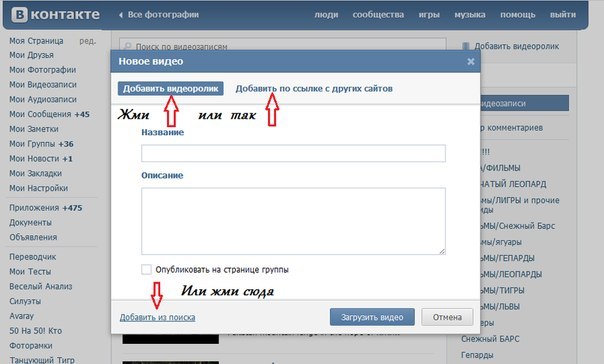 Также есть реклама в новостной ленте, но ее можно отключить за 75 Р в месяц.
Также есть реклама в новостной ленте, но ее можно отключить за 75 Р в месяц.
| Три иконки внизу — это ночная тема, кастомизация клиента и добавление нового аккаунта | Функция «Черный список» работает в клиенте ограниченно: можно лишь посмотреть, кто уже заблокирован |
«Контакт». Клиент примерно с таким же набором функций, что и VFeed. Особенности следующие:
- видеозаписи воспроизводятся с задержкой;
- платных стикеров из «Вконтакте» нет. Есть часть бесплатных, но их сначала нужно добавить в свой профиль через официальное приложение «ВКонтакте» или в веб-версии. У «Контакта» также есть свои платные наборы стикеров — в среднем они стоят около 150 Р;
- возможность отключить рекламу стоит дороже — 279 Р в месяц.

Ну и что? 25.05.22
VK и Минцифры запустили RuStore: как скачать магазин приложений, что там есть и чего нет
Судя по истории обновлений в App Store, разработчики не занимаются развитием клиента. Последнее обновление было в сентябре 2021 года.
| Иконка с золотыми монетами обозначает количество внутренней валюты на счете в клиенте. В оригинальном приложении такого нет | Вот так выглядит перечень сообществ |
«Включайся!». Еще один клиент, который похож на два предыдущих — в первую очередь функцией невидимки. Клиент работает стабильнее «Контакта» — реже вылетает и тормозит, но видео в нем тоже загружаются медленно.
При этом в нем нет рекламы в разделе «Новости». Других платных функций также нет. Последнее обновление было в декабре 2021 года.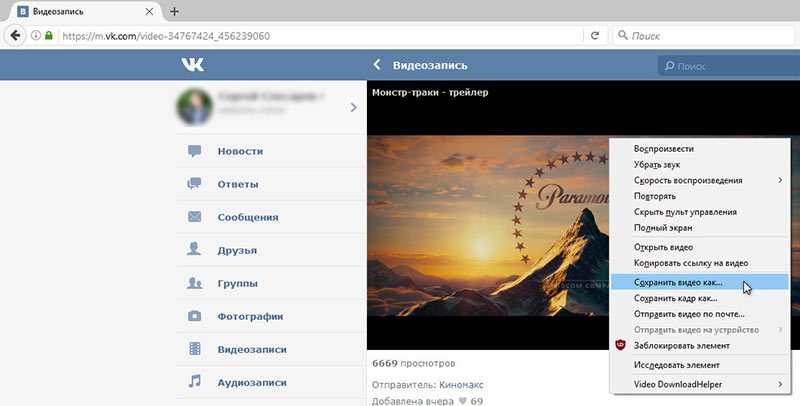
Альтернативные способы войти в почту Mail.ru
Альтернативных клиентов для почты Mail.ru, как в случае с «Вконтакте», нет. Но получить доступ к своей электронной почте можно через приложения других почтовых сервисов.
«Яндекс Почта». При регистрации нового аккаунта сервис предложит выбрать почту — среди вариантов есть и Mail.ru. Для авторизации понадобится адрес почты и пароль. После этого среди аккаунтов в приложении «Яндекса» появится почта на Mail.ru. Письма будут приходить туда в привычном режиме.
«Яндекс» поддерживает много разных почтовых сервисовGmail. Процесс авторизации через гугл-почту почти не отличается от предыдущего варианта.
В приложении нужно нажать «Добавить аккаунт» и в списке выбрать пункт «Другой». Затем ввести адрес электронной почты и пароль. После этого в приложении появится новый профиль с доступом к почте на Mail.ru.
Здесь Mail.ru нет в перечне сервисов, но в почту все еще можно зайти через пункт «Другой»Альтернативный вариант — можно воспользоваться веб-версией, сделав ярлык на рабочем столе. Для этого надо открыть почту Mail.ru в Safari, нажать кнопку «Поделиться», выбрать «На экран „Домой“» и «Добавить».
Для этого надо открыть почту Mail.ru в Safari, нажать кнопку «Поделиться», выбрать «На экран „Домой“» и «Добавить».
Мы постим кружочки, красивые карточки и новости о технологиях и поп-культуре в нашем телеграм-канале. Подписывайтесь, там классно: @t_technocult.
Как скачать видео из ВК (ВКонтакте)
Войти
Добро пожаловать! Войдите в свою учетную запись
ваше имя пользователя
ваш пароль
Забыли свой пароль?
Завести аккаунт
Политика конфиденциальности
Регистрация
Добро пожаловать!Зарегистрируйте аккаунт
ваш адрес электронной почты
ваше имя пользователя
Пароль будет отправлен вам по электронной почте.
Политика конфиденциальности
Восстановление пароля
Восстановить пароль
ваш адрес электронной почты
Поиск
Видео в Интернете защищены авторским правом. Иногда владельцы не будут возражать против загрузки опубликованного контента, но в большинстве случаев авторам это не понравится. На самом деле, мы не рекомендуем этого делать.
Вы можете загружать свои собственные видео без нарушения авторских прав, а также видео, защищенные бесплатными лицензиями Creative Commons CC0 (Public Domain) и CC BY (Attribution).
Как скачать видео из ВКонтакте на любое устройство с помощью сайта загрузчика
Это один из простых и удобных способов, не требующий установки каких-либо программ и работающий на всех устройствах. Однако, если вы используете устройства на iOS 12 и старше, вам придется установить Documents. Мы поделимся подробностями в конце этой статьи.
Также убедитесь, что вы используете браузер Safari при загрузке видео на iPhone с iOS 13 или более поздней версии. Поскольку другие браузеры на устройствах Apple не поддерживают загрузку видео, вы не сможете загружать видео из Интернета.
- Сначала нужно скопировать ссылку на видео.
- Затем посетите любой из следующих веб-загрузчиков: GetVideo.at, Video Grabber, BitDownloader, GetVideo.org (только для мобильных устройств).
- Теперь вставьте скопированную ссылку в текстовое поле.
- Выберите качество видео и нажмите кнопку загрузки.
- Подождите несколько минут, видео будет сохранено на вашем устройстве.
Если браузер не загружает содержимое, а открывает его в новой вкладке, выполните следующие действия:
- На компьютере: щелкните видео правой кнопкой мыши и используйте команду «Сохранить…».
- На устройстве Android: задержите палец на видео и нажмите на строку «Скачать видео».
- На iPhone или iPad: вернитесь на страницу с кнопкой загрузки, зажмите ее и выберите «Скачать файл по ссылке».
Как скачать видео с ВКонтакте на компьютер с помощью расширения для браузера
Этот способ позволяет загружать видео на компьютер в пару кликов.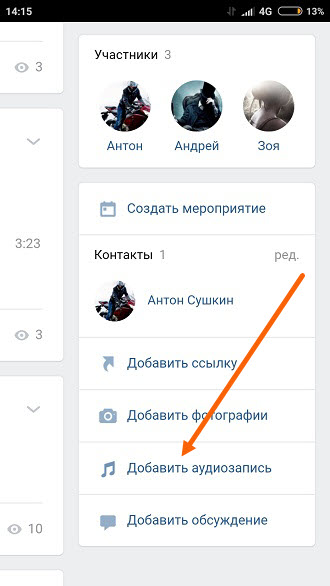
- Установите любое расширение менеджера загрузки.
- Откройте страницу видео.
- Нажмите на кнопку загрузки, которая появляется под плеером или справа от него прямо на сайте ВКонтакте.
Если вы пользователь Android, то вы можете скачать и установить любое из приложений Video Downloader. Ниже приведены некоторые из самых популярных приложений в Google Play. Все они абсолютно бесплатны для использования.
1. Видео ВК
Вам нужно будет подключить свой аккаунт ВКонтакте к этой программе. После этого он позволит скачивать видео из ленты новостей, групп, поиска и других разделов социальной сети.
- Нажмите «Скачать» рядом с видео.
- Выберите качество видео.
- Дождитесь завершения загрузки.
Видео ВК, загрузчик
2. Видео загрузчик
Эта программа работает иначе.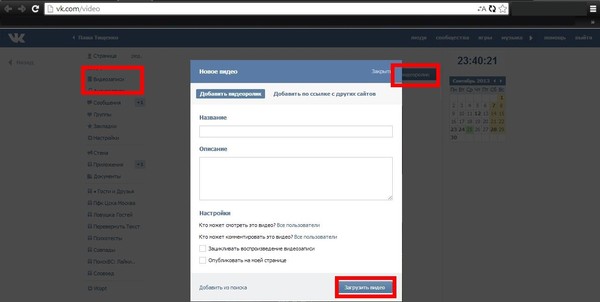 Вам не нужно входить в свою учетную запись.
Вам не нужно входить в свою учетную запись.
- Откройте интересующее видео в официальном приложении ВКонтакте.
- Щелкните Общий доступ (значок стрелки).
- Выберите Video Downloader из списка.
- Когда видео появится в загрузчике, запустить воспроизведение. Затем нажмите на кнопку загрузки.
Загрузчик видео
3. Загрузчик видео Nova
Программа работает аналогично предыдущей.
- Найдите видео в приложении ВКонтакте.
- Отправьте его загрузчику с помощью функции «Поделиться».
- Воспроизведите видео и нажмите кнопку загрузки.
Загрузчик видео Nova – скачать видео бесплатно
Как скачать видео из «ВКонтакте» на iPhone или iPad с помощью приложения «Документы» для загрузки видео на старые гаджеты Apple. Это бесплатно и не надоедает рекламой.- Скопируйте ссылку на видео, которое вы хотите скачать.

- Откройте Документы и нажмите синий значок в правом нижнем углу, чтобы запустить встроенный браузер.
- Откройте документы GetVideo.org или любой другой сайт загрузки, указанный в начале этой статьи.
- Сейчас. вставьте ранее скопированную ссылку, выберите качество видео и нажмите на кнопку загрузки.
- Подождите, пока содержимое сохранится на вашем устройстве.
Готовый элемент появится в папке «Загрузки» внутри «Документов». Если вы хотите переместить его в галерею устройства, нажмите на три точки рядом с видеофайлом и выберите «Переместить» → «Фото».
На этом пока все. Надеюсь, вы смогли скачать видео из ВКонтакте! Дайте нам знать в поле для комментариев ниже.
Популярные на этой неделе
Посмотреть похожие
Как добавить фото в ВК с телефона
Используем приложение ВКонтакте
Работаем с мобильной версией сайта
Видео инструкция
Наконец
Всем известно, что социальная сеть ВКонтакте одна из самых популярных проектов в рунете. Сайт пользуется особым спросом у младшей категории населения. Смысл ВК в общении с помощью текстовых сообщений, различных смайликов и стикеров, а также фото и видео. В нашей сегодняшней статье мы расскажем, как добавить фото в ВК с телефона, так как большинство пользователей пользуются мобильными устройствами.
Сайт пользуется особым спросом у младшей категории населения. Смысл ВК в общении с помощью текстовых сообщений, различных смайликов и стикеров, а также фото и видео. В нашей сегодняшней статье мы расскажем, как добавить фото в ВК с телефона, так как большинство пользователей пользуются мобильными устройствами.
Пользуемся приложением ВКонтакте
Так как количество людей посещающих сайт через приложение выше, начнем с него. Для того, чтобы добавить фото в ВК с телефона, делаем так:
- Запускаем наше приложение и при необходимости авторизуемся в нем.
- Нажмите кнопку просмотра ленты, расположенную в левом нижнем углу экрана. После этого нажмите на иконку добавления изображения в правой верхней части окна.
- Откроется галерея вашего телефона, из которой вы сможете выбрать любую фотографию или сразу несколько картинок. Когда выбор сделан, нажмите ставшую активной кнопку «Прикрепить».
- Фото будет загружено в форму публикации, где мы сможем его подписать.
 Когда это будет сделано, нажмите на значок галочки в правом верхнем углу окна.
Когда это будет сделано, нажмите на значок галочки в правом верхнем углу окна. - После этого наша картинка будет отображаться в ленте.
Точно так же мы можем просто отправить фото в сообщении. Для этого делаем так:
- Запускаем приложение и переходим к переписке с помощью панели внизу окна.
- Выберите нужный диалог и, открыв его, выберите значок стрелки в левой нижней части экрана.
- Далее прикрепите само изображение или несколько картинок.
- Здесь мы можем отредактировать фото и подписать его. Когда все будет готово, нажмите кнопку «Прикрепить».
- Осталось только опубликовать материал, нажав на стрелочку.
Экспертное заключение
Ступникова Дарья
Специалист по WEB-программированию и компьютерным системам. Редактор PHP/HTML/CSS для сайта os-helper.ru .
Спросите у Дарьи
Описанный вариант работает как на Android-смартфонах, так и на iPhone с установленной iOS.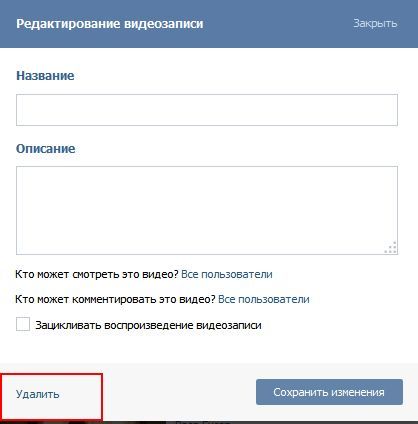
Работаем с мобильной версией сайта
Все тоже самое можно реализовать и в мобильной версии ВК зайдя на сайт, опять же через мобильный браузер, причем любой. Это подходит, если под рукой просто нет смартфона, а есть только простой телефон с выходом в интернет. Рассмотрим подробнее, как это делается:
- Для начала запустите браузер и зайдите на m.vk.com.
- Войдите на свою страницу, введя свой логин и пароль.
- Оказавшись на своей странице, нажмите на поле в верхней части экрана, в котором написано «Что у вас нового?». Откроется окно подготовки публикации, в котором нам нужно нажать кнопку со значком фотоаппарата.
Читайте также: Как сделать презентацию на телефоне
- Далее запустится галерея, в которой нам нужно выбрать фото для отображения. Также, как и в приложении ВКонтакте, есть возможность многократной публикации. Когда выбор сделан, нажмите «Готово».
- Затем мы можем подписать фотографию или настроить таймер отложенной публикации.
 Когда все будет готово, можно нажать кнопку «Опубликовать».
Когда все будет готово, можно нажать кнопку «Опубликовать». - После этого наше фото появится в ленте.
Для того, чтобы добавить фото в сообщение ВК, нам нужно действовать аналогично:
- Запускаем на телефоне наш браузер, причем совершенно не важно какой, и заходим в м.вк .ком.
- Войдите на свою страницу, введя свой логин и пароль.
- Нажав значок переписки внизу окна, переходим в сообщения.
- Выбираем человека, которому хотим отправить фото. Чтобы прикрепить изображение, нажмите на значок со стрелкой, расположенный в левом углу.
- В контекстном меню выберите пункт «Фотографии с устройства» и отметьте одну или несколько фотографий. Далее нажмите «Готово».
- Теперь просто отправьте сообщение с фото.
Как и в случае с приложением из Google Play Market или AppStore, мобильная версия универсальна и работает на любом телефоне.
Видео инструкция
Для наглядности мы также приложили видео, в котором автор подробно рассказывает и, самое главное, показывает, как добавить фото в ВК с телефона.
Наконец
Теперь, когда вы хорошо разобрались в сути рассматриваемого вопроса, можно смело заканчивать нашу пошаговую инструкцию. Впрочем, скажем так — если у вас есть какие-то вопросы, вы можете задать их в комментариях. Ответ будет дан как можно быстрее.
10 лучших программ для загрузки видео Opera — загрузка видео из Opera
Ричард Беннетт
13 сентября 2022 г.• Проверенные решения
Opera — быстрый и безопасный интернет-браузер. Он разработан норвежской компанией Opera Software. Он бесплатный и совместим с системами Windows, Linux и Mac. Кроме того, у них есть Opera Mobile и Opera Browser для Android и IOS соответственно. Наряду со многими функциями, загрузчик видео Opera является привлекательным.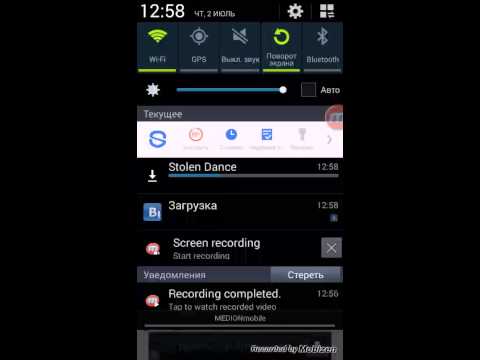 С помощью этой функции вы можете легко загружать видео из Opera. Все, что вам нужно сделать, это получить надстройку и включить ее в расширение браузера. Звучит просто, правда? На самом деле, это так просто. Теперь вы можете загружать видео для просмотра в любое время и в любом месте.
С помощью этой функции вы можете легко загружать видео из Opera. Все, что вам нужно сделать, это получить надстройку и включить ее в расширение браузера. Звучит просто, правда? На самом деле, это так просто. Теперь вы можете загружать видео для просмотра в любое время и в любом месте.
Вот 10 лучших загрузчиков видео Opera, которые подробно обсуждаются.
10 лучших программ для загрузки видео Opera
В этом разделе вы найдете одни из лучших программ для загрузки видео Opera, доступных в Интернете. Читайте дальше и выбирайте.
1. Opera: FlashGet Video Downloader
Среди лучших загрузчиков видео Opera FlashGet Video Downloaders возглавляет список. Flash Video Downloader предлагает услуги загрузки, будь то видео или любой другой мультимедиа. Он имеет встроенный менеджер загрузок, позволяющий пользователю управлять загруженными носителями. Чтобы установить это, вам понадобится FlashGet.
Совместимость: —
- Windows
Цена: —
- Бесплатно
Основные характеристики: —
- Автоматически активирует антивирус
- Оптимизация системных ресурсов
- Повышена скорость и стабильность загрузки файлов
2.
 Opera: SaveFrom.net Helper
Opera: SaveFrom.net HelperSavefrom.net — еще один отличный инструмент для скачивания видео из Opera. Это программное обеспечение было специально разработано для браузера Opera. Итак, вам просто нужно скачать его, а затем установить надстройку в браузере Opera. После добавления расширения теперь вы можете загружать видео, изображения и т. д. Этот инструмент позволит вам загружать видео из Opera для просмотра в любом месте, в любое время и на любом устройстве, которое вы хотите.
Совместимость: —
- Windows
- iOS
- Mac OS
- Андроид
Цена: —
- Бесплатно
Основные характеристики: —
- Поддерживает все медиафайлы
- Быстрая и безопасная загрузка видео
- Совместимость с популярными веб-сайтами
- Легко деактивируется
3. Opera: iTube Video Downloader
Даже если существует множество программ для загрузки видео Opera, iTube Video Downloader имеет свое место. Это программное обеспечение известно тем, что загружает HD-видео с YouTube и других веб-сайтов потокового видео. Наряду с загрузкой видео, он имеет функцию записи видео в высоком качестве. Чтобы загрузить видео, нажмите кнопку загрузки на расширении или просто вставьте URL-адрес в программное обеспечение.
Это программное обеспечение известно тем, что загружает HD-видео с YouTube и других веб-сайтов потокового видео. Наряду с загрузкой видео, он имеет функцию записи видео в высоком качестве. Чтобы загрузить видео, нажмите кнопку загрузки на расширении или просто вставьте URL-адрес в программное обеспечение.
Совместимость: —
- Windows
- Mac OS
Цена: —
- Бесплатно
Основные характеристики: —
- Загрузка видео в 3 раза быстрее
- Поддерживается более 10 000 сайтов обмена видео
- Преобразование видео в аудио (YouTube в mp3)
4. Opera: Easy YouTube Video Downloader для Opera
Другим популярным загрузчиком Opera для YouTube в нашем списке является Easy YouTube Video Downloader. Этот инструмент позволяет напрямую подключаться к веб-сайту для обмена видео. Оттуда вы можете скачать выбранное видео. Вы можете выбрать 480p, 720p или 1080p из доступных вариантов качества видео. После этого нажмите зеленую кнопку, чтобы загрузить видео. Вы можете получить это программное обеспечение, установив надстройку.
После этого нажмите зеленую кнопку, чтобы загрузить видео. Вы можете получить это программное обеспечение, установив надстройку.
Совместимость: —
- Windows
Цена: —
- Бесплатно
Основные характеристики: —
- Неограниченное количество загрузок видео
- Кроссплатформенное веб-приложение
- Легкий и простой пользовательский интерфейс
5. Opera: Any Media Downloader
Any Media Downloader — еще одно отличное приложение для Opera для загрузки видео. Пользователи могут легко скачивать видео с YouTube, Vimeo, Dailymotion, ВКонтакте и так далее. Этот инструмент является одним из самых простых и удобных в использовании. Как и другой загрузчик Opera YouTube, Any Media Downloader также необходимо добавить в расширение браузера. Какой бы веб-сайт потокового видео вы не просматривали, инструмент отображает небольшое окно прямо над проигрывателем. Просто нажмите кнопку загрузки, и все готово!
Совместимость: —
- Windows
- Mac OS
Цена: —
- Бесплатно
Основные характеристики: —
- Позволяет записывать видео
- Поддерживает все типы мультимедийных форматов
- Отображает битрейт и название звуковых дорожек
6.
 Opera: Video Downloader Multiformat
Opera: Video Downloader MultiformatVideo Downloader Multiformat — еще одно дополнение нового уровня для пользователей Opera. Буквально все сайты поддерживаются Video Downloader Multiformat. Чтобы воспользоваться этим дополнением, зайдите на веб-сайты надстроек Opera. Затем найдите Video Downloader Multiformat. Затем добавьте расширение.
Совместимость: —
- Windows
Цена: —
- Бесплатно
Основные характеристики: —
- Функция автоматического определения автоматически создает ссылку формата для легкой загрузки
- Поддерживает все доступные форматы видео
- Поддерживаются практически все сайты
7. YouTube MP3 Downloader
Следующим в нашем списке лучших инструментов Opera для загрузки видео является YouTube MP3 Downloader. Это расширение имеет, пожалуй, самые положительные отзывы на сайте надстройки Opera. Причина, по которой он нравится пользователям, заключается в его простоте.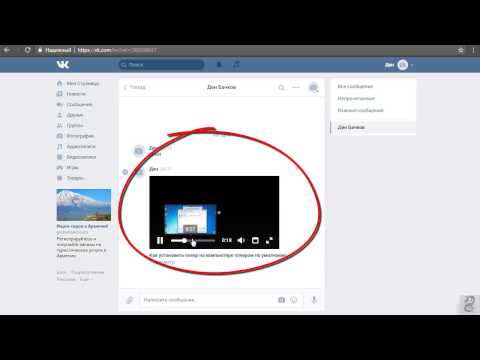 Если вы хотите загрузить видео из Opera, а затем преобразовать его в аудио, YouTube MP3 Downloader — идеальный вариант. Способ добавления расширения такой же, как указано выше.
Если вы хотите загрузить видео из Opera, а затем преобразовать его в аудио, YouTube MP3 Downloader — идеальный вариант. Способ добавления расширения такой же, как указано выше.
Совместимость: —
- Windows
Цена: —
- Бесплатно
Основные характеристики: —
- Простота использования
- Быстро и безопасно
- Поддерживает все доступные форматы
8. Opera: Skyload
Skyload — это веб-расширение, известное тем, что оно скачивает видео. Это загрузчик видео Opera, обладающий множеством преимуществ. С помощью этого инструмента пользователь может скачивать мультимедийные файлы практически из любой социальной сети. Наряду с этим, у него есть менеджер загрузок для организации всех загружаемых носителей. Для пользователей Opera это лучший вариант, если вы хотите загружать видео с любого веб-сайта для обмена видео.
Совместимость: —
- Windows
Цена: —
- Бесплатно
Основные характеристики: —
- Функция множественной загрузки, позволяющая выполнять пакетную загрузку нескольких файлов
- Функция совместимости, сохраняющая загруженные файлы даже после удаления расширения
- Диспетчер загрузок для управления всеми загруженными носителями
9.
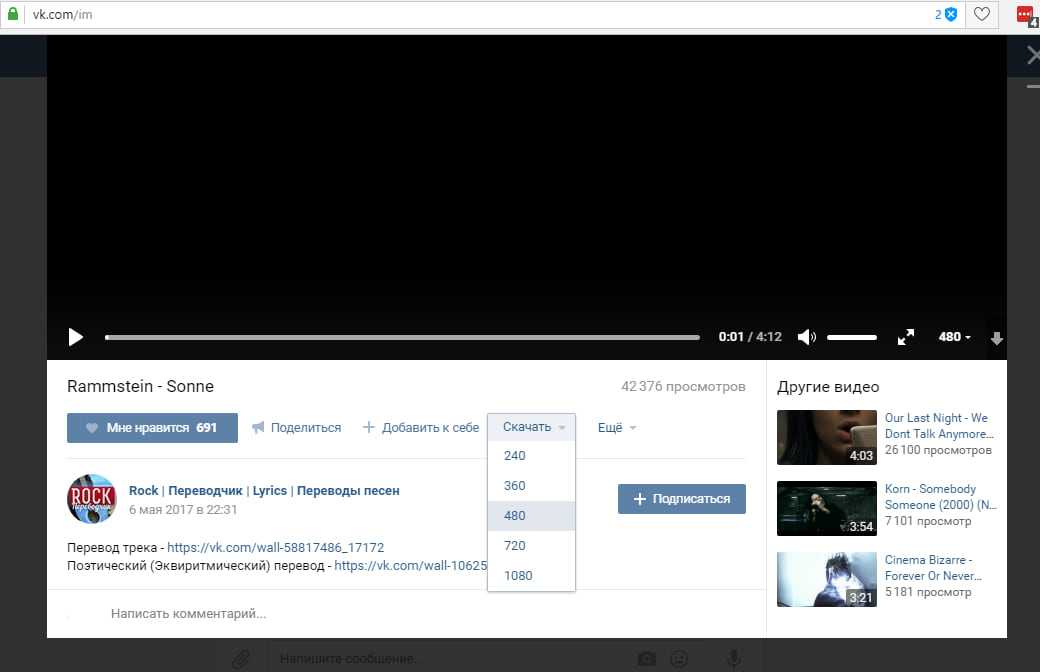 FastestTube – загрузчик видео с YouTube
FastestTube – загрузчик видео с YouTube Второй загрузчик видео Opera в нашем списке – это FastestTube – загрузчик видео с YouTube. FastestTube поддерживает высококачественные видео, такие как HD и Ultra HD с частотой 60 кадров в секунду и версии HFR. Кроме того, его использование простое. Чтобы получить это расширение, посетите официальный сайт. Затем нажмите на кнопку установить. После этого откройте любое видео YouTube и нажмите кнопку загрузки, расположенную под видеоплеером. После выбора формата и качества все готово.
Совместимость: —
- Windows
- Mac OS
Цена: —
- Бесплатно
Основные характеристики: —
- Простота использования
- Доступны все форматы видео
- Удаляет рекламу и аннотации из видео YouTube
10. Opera: загрузчик видео и аудио с YouTube
Наконец, список лучших инструментов Opera для загрузки видео подошёл к концу, но остался последний. YouTube Video and Audio Downloader — один из наиболее часто используемых инструментов для скачивания видео пользователями Opera. Надстройка позволяет пользователю загружать видео с веб-сайтов в локальное хранилище. При просмотре видео на YouTube или Vimeo просто нажмите на расширение, откроется панель для выбора форматов видео. После этого видео можно скачать.
YouTube Video and Audio Downloader — один из наиболее часто используемых инструментов для скачивания видео пользователями Opera. Надстройка позволяет пользователю загружать видео с веб-сайтов в локальное хранилище. При просмотре видео на YouTube или Vimeo просто нажмите на расширение, откроется панель для выбора форматов видео. После этого видео можно скачать.
Совместимость: —
- Windows
Цена: —
- Бесплатно
Основные характеристики: —
- Легко, быстро, безопасно и просто в использовании
- Поддерживает все основные сайты потокового видео
- Включает все основные аудио- и видеоформаты
Бонус — Как отредактировать и загрузить собственное видео
В настоящее время запись, редактирование и загрузка видео в социальные сети стали модными. Поэтому рекомендуется использовать Wondershare Filmora. Filmora имеет возможности редактирования высшего уровня, такие как стабилизация изображения и интервальная съемка. Кроме того, он имеет специальные эффекты, которые вы можете применить к своему видео. Вы можете изменить продолжительность своего видео или объединить несколько видео в одно. Наряду с параметрами редактирования видео, этот инструмент идеально подходит для редактирования аудио. Вы можете обрезать, добавлять эффекты или заменять звуковую дорожку вашего видео.
Кроме того, он имеет специальные эффекты, которые вы можете применить к своему видео. Вы можете изменить продолжительность своего видео или объединить несколько видео в одно. Наряду с параметрами редактирования видео, этот инструмент идеально подходит для редактирования аудио. Вы можете обрезать, добавлять эффекты или заменять звуковую дорожку вашего видео.
После того, как вы загрузите видео из Opera, вот как отредактировать его с помощью Filmora.
1. Загрузите и запустите Wondershare Filmora на своем ПК. Нажмите File < Import Media Files или перетащите видео. Щелкните значок Plus , чтобы добавить видео на временную шкалу.
2. На вкладке Аудио вы можете выбрать песню или звуковой эффект для своего видео. Перетащите аудио на звуковую дорожку.
3. Множество запоминающихся текстовых шаблонов в Заголовок с таб. Вы также можете добавить субтитры. Перетащите текстовый шаблон на временную шкалу над видео. Дважды щелкните, чтобы выполнить дополнительные настройки.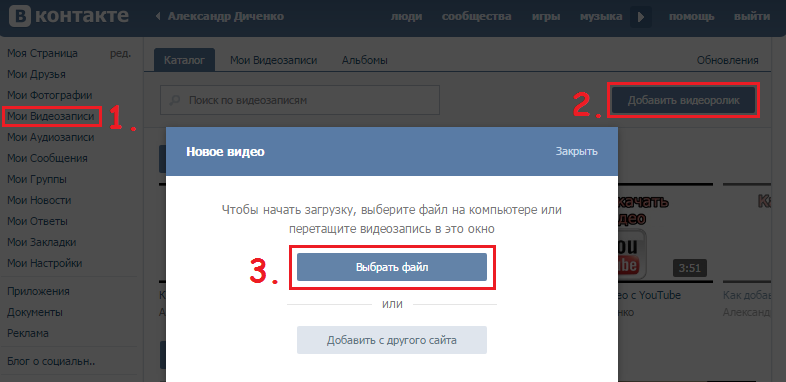
4. Вы также можете добавить динамические Переходы из вкладки. Просто перетащите любой переход на видеодорожку 1 в любой точке, которую вы хотите.
5. Наконец, нажмите Экспорт и сохраните видео локально или экспортируйте в социальные сети.
Ричард Беннетт
Ричард Беннетт — писатель и любитель видео.
Подписывайтесь на @Richard Bennett
Как открыть файлы EPUB на Android, чтобы просмотреть свой горячий новый триллер
Вы только что закончили загрузку своей любимой электронной книги и обнаружили, что ваше устройство Android не может открыть ее, потому что оно не поддерживает файлы EPUB? Вы устали читать книги в формате PDF и предпочитаете читать электронные книги в формате EPUB? У вас есть коллекция книг в формате EPUB на вашем ПК, которые вы хотели бы читать на своем Android-устройстве?
Если вы ответили утвердительно на любой из этих вопросов, продолжайте читать, чтобы узнать, как открывать файлы EPUB на устройстве Android.
Авторам, которые создают свои собственные романы или научно-популярные книги, и людям, которые покупают эти произведения, будет гораздо проще просматривать контент на нескольких устройствах, используя формат EPUB.
С помощью этого руководства вы узнаете, как открывать файлы EPUB на Android, не конвертируя их в формат PDF.
Метод 1: как открывать файлы EPUB с помощью Google Play Книг
Google Play Книги, возможно, является наиболее эффективным и надежным методом открытия файлов EPUB на вашем устройстве Android, поскольку эта функция официально предоставлена Google. Как и в Google Music, раздел книг в Play Store стал довольно популярным, а официальное приложение Google Play Books позволяет читать электронные книги на вашем устройстве Android.
Отличительной особенностью Google Play Книг является то, что вы можете загружать все свои электронные книги с разных устройств, используя свою учетную запись Google Play, и читать эти загруженные электронные книги на своем устройстве Android. Таким образом, это приложение устраняет необходимость переноса всех ваших электронных книг с вашего ПК в хранилище вашего Android-устройства.
Таким образом, это приложение устраняет необходимость переноса всех ваших электронных книг с вашего ПК в хранилище вашего Android-устройства.
Если у вас еще нет приложения, вы можете загрузить его, нажав кнопку Google Play ниже.
1. Откройте веб-сайт Google Play Книг на своем ПК
Если вы хотите загрузить файлы EPUB со своего ПК, откройте веб-сайт Google Play Книг на своем ПК и нажмите кнопку «Загрузить» слева. В окне «Загрузки» нажмите кнопку «Загрузить файлы».
Загрузить с вашего ПК2. Загрузить свои файлы
Нажмите кнопку Выбрать файлы с вашего компьютера, чтобы загрузить файлы EPUB, хранящиеся на вашем ПК. Кроме того, вы можете перетащить файлы EPUB в окно загрузки. Процесс загрузки может занять некоторое время, в зависимости от размера файлов EPUB, и после завершения процесса загрузки последует короткое время обработки.
Выберите или перетащите нужные файлы3. Загрузите файлы EPUB в Play Books
Если вы уже загрузили файлы EPUB с помощью ПК, перейдите к шагу 5. ваше устройство Android с помощью любого файлового менеджера и нажмите на файл EPUB. Во всплывающем окне Завершить действие с использованием выберите Загрузить в Play Книги . Файл ePub начнет загружаться. Это может занять минуту с большими файлами. Вы также можете загрузить файл EPUB прямо из электронного письма.
ваше устройство Android с помощью любого файлового менеджера и нажмите на файл EPUB. Во всплывающем окне Завершить действие с использованием выберите Загрузить в Play Книги . Файл ePub начнет загружаться. Это может занять минуту с большими файлами. Вы также можете загрузить файл EPUB прямо из электронного письма.
4. Найдите свой файл EPUB
Коснитесь вкладки «Читать сейчас», чтобы просмотреть все электронные книги, находящиеся в настоящее время в вашей учетной записи Google.
Нажмите «Читать сейчас».И… готово! Нажмите на книгу, которую хотите прочитать, и приложение откроет встроенную программу для чтения электронных книг. Вот и все! Теперь вы можете наслаждаться файлами EPUB на своем устройстве Android. Все загруженные электронные книги будут сохранены для онлайн-чтения, то есть вы сможете читать их только при подключении к Интернету.
Читайте свои книги Чтобы хранить электронные книги в автономном режиме, просто нажмите на значок булавки рядом с каждой книгой. После того, как электронная книга будет загружена на ваше устройство, вы сможете читать ее без подключения к Интернету.
После того, как электронная книга будет загружена на ваше устройство, вы сможете читать ее без подключения к Интернету.
Способ 2. Как открывать файлы EPUB с помощью Aldiko Book Reader
Aldiko Book Reader — одно из самых популярных приложений для электронных книг, доступных в магазине Google Play, и это приложение было основным вариантом для большинства пользователей Android для чтения файлов EPUB до появления Google. Приложение Play Books начало поддерживать файлы EPUB. Кроме того, если у вас также есть книги в нескольких разных форматах, то это может быть идеальным вариантом. Помимо этого, Aldiko Book Reader также имеет несколько дополнительных функций и полностью настраивается.
Вы можете загрузить его, нажав кнопку Google Play ниже, если оно еще не установлено на вашем устройстве:
1. Перенесите файлы EPUB
Если файлы EPUB сохранены на вашем устройстве Android, скопируйте их в электронные книги /Импорт папки. После установки приложения эта папка должна быть создана автоматически, но если это не так, вы можете создать ее вручную.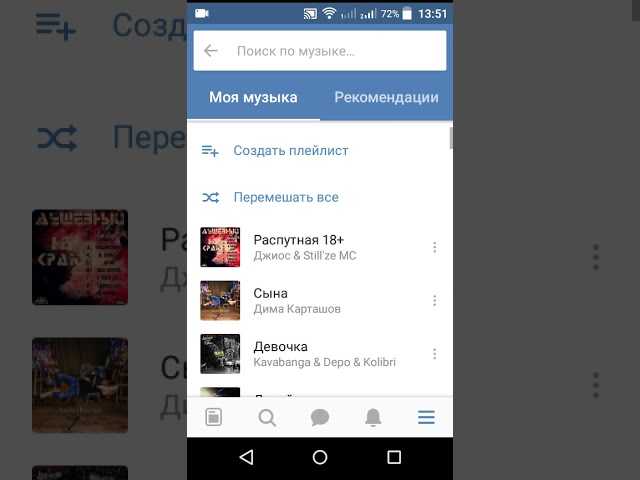 Если у вас есть файлы EPUB, хранящиеся на вашем ПК, скопируйте файлы в тот же каталог на вашем телефоне с помощью кабеля micro USB.
Если у вас есть файлы EPUB, хранящиеся на вашем ПК, скопируйте файлы в тот же каталог на вашем телефоне с помощью кабеля micro USB.
2. Импортируйте свои электронные книги
Откройте приложение Aldiko Book Reader на устройстве Android, коснитесь клавиши Меню и щелкните Импорт. Нажмите кнопку «Импорт» во всплывающем окне «Импорт книг». Нажмите «ОК» во всплывающем окне «Подтвердить импорт». Все файлы в каталоге eBooks/Import должны быть загружены, и должно появиться всплывающее окно Import Completed.
Импорт файлов EPUB3. Откройте библиотеку
Перейдите на вкладку «Библиотека». Ваши импортированные книги будут доступны на книжной полке.
Ваши файлы в библиотеке4. Откройте файл и настройте свой опыт
Выберите электронную книгу, которую хотите прочитать, нажав на нее, и Aldiko откроет встроенный ридер. Вы можете использовать панель управления внизу для редактирования таких вещей, как ориентация, поля и яркость.
Персонализируйте свой опытБонус: как конвертировать файлы EPUB
Файлы EPUB очень похожи на ZIP-файлы. Поэтому, если ваше Android-устройство может открывать сжатые файлы, все, что вам нужно сделать, это заменить расширение .epub на .zip, и… готово! Вы должны иметь возможность открыть архив и увидеть свои файлы EPUB в формате HTML — и вы сможете открыть их в своем браузере.
Поэтому, если ваше Android-устройство может открывать сжатые файлы, все, что вам нужно сделать, это заменить расширение .epub на .zip, и… готово! Вы должны иметь возможность открыть архив и увидеть свои файлы EPUB в формате HTML — и вы сможете открыть их в своем браузере.
Чтение электронных книг на устройстве Android — это нормально, но мы определенно рекомендуем использовать специализированный продукт, такой как Kindle Oasis E-Reader. Это лучше для ваших глаз и для вашего здоровья в целом, а также помогает вам держать свои электронные книги в порядке.
Если вы хотите узнать больше об электронных книгах, мы рекомендуем вам ознакомиться с нашим списком лучших планшетов для чтения электронных книг.
Kindle OasisЧто спрашивают другие люди
Что такое файл EPUB?
Сокращенно от Electronic Publication. Это формат электронной книги, наиболее распространенный в Интернете. Он поддерживает наибольшее количество устройств, способных читать электронные книги.
Можете ли вы преобразовать файлы EPUB в PDF?
Да. На самом деле, вы можете преобразовать их практически в любой тип файла, который вы хотите, просто используя онлайн-конвертер файлов или загрузив для этого стороннее приложение.
Как лучше всего открывать файлы EPUB?
Любое третье приложение сделает свою работу, но мы бы сказали, что Google Play Книги — лучший метод из-за его функций и обширных библиотек, к которым у вас есть доступ через это приложение.
Откройте файлы EPUB — превратите свой Android в любимую книгу!
Файлы EPUB становятся все более популярными в мире электронных книг, поскольку они предоставляют дополнительные преимущества по сравнению с традиционными файлами PDF. Несмотря на то, что в магазине Google Play не так много приложений для открытия этих файлов EPUB, упомянутые выше методы должны нормально работать на большинстве устройств Android. Google Play Книги, возможно, являются идеальным вариантом, поскольку они надежны и вы можете напрямую загружать файлы электронных книг с разных устройств. Однако, если вам нужны дополнительные настройки и расширенные функции, Aldiko Book Reader — подходящий вариант. Некоторые авторы или деловые люди могут даже заинтересоваться сканированием печатных документов и последующим преобразованием их в файлы EPUB.
Однако, если вам нужны дополнительные настройки и расширенные функции, Aldiko Book Reader — подходящий вариант. Некоторые авторы или деловые люди могут даже заинтересоваться сканированием печатных документов и последующим преобразованием их в файлы EPUB.
Какой метод вы использовали? Каков был ваш опыт? Не стесняйтесь рассказать нам в комментариях ниже!
Полная версия ВК и мобильная версия ВК, приложение ВК. Регистрация и вход на свою страницу ВКонтакте
Социальные сети сегодня – это огромный мир со своим виртуальным населением, где люди общаются, обмениваются опытом, знаниями, своими наблюдениями. Раньше большинство из них делали это через компьютер, но теперь вход в социальную сеть открывает и мобильная версия Вконтакте или Одноклассники. Есть люди, которым мобильные приложения или мобильные версии сайта нравятся больше, чем обычные версии. Для таких людей наша сегодняшняя статья — здесь вы узнаете, как используется мобильная версия ВК для компьютера.
ВК — мобильная версия через компьютер
Аудитория Вконтакте настолько обширна, что практически везде можно найти человека, который зарегистрировался в ней или хотя бы слышал о ней. Среди огромного количества есть ценители версии Контакта на мобильных устройствах. Если вы являетесь поклонником мобильных версий или приложений Вконтакте, и хотите использовать на своем ПК только эту версию, ознакомьтесь с тем, как войти в мобильный ВК на компьютере.
Вконтакте вход через браузер
Для того, чтобы зайти в мобильную версию Контакта через браузер, достаточно вместо привычного адреса Vk.com набрать m.vk.com. Эта версия полезна для тех, кто не пользуется безлимитным интернетом, где на счету каждый МБ. Также большим плюсом этой версии является ее загрузка — здесь она намного быстрее, чем в полной версии.
В мобильном ВК нет кнопки резервного копирования. Пролистывание же фотографий осуществляется мышкой — так же, как если бы вы листали снимки на смартфоне. Вход в систему аналогичен входу в полную версию.
Вход в систему аналогичен входу в полную версию.
Вход через мобильное приложение ВК для компьютера
Если вы хотите использовать Android-приложение Вконтакте на своем ПК, то вам необходимо установить программу, которая поможет вам в этом. Такая программа называется BlueStacks App Player. Эта программа представляет собой эмулятор Android-приложений и игр для ПК. Скачать его можно с официального сайта программы.
Вам не составит труда установить эту программу. Вам просто нужно следовать инструкциям мастера установки Bluestacks. После установки и автоматической настройки программа предложит авторизоваться в почте Google. Вы обязательно должны это сделать — тем самым вы войдете в Google Play и сможете скачивать любые приложения на свой компьютер.
Меню программы выглядит так:
В левом верхнем углу нажмите на иконку Поиск. В открывшейся строке поиска введите — ВКонтакте, а затем просто скачайте приложение на свой компьютер. Все операции в Bluestax аналогичны операциям установки на мобильном устройстве. Если у вас возникли трудности с раскладкой клавиатуры в Bluestacks, вам стоит ознакомиться с этой статьей.
Если у вас возникли трудности с раскладкой клавиатуры в Bluestacks, вам стоит ознакомиться с этой статьей.
Вот так выглядит мобильное приложение Вконтакте, используемое на компьютере:
Мобильная версия Одноклассников для компьютера
Если вы хотите использовать мобильную версию Одноклассников для компьютера. Тогда вам стоит воспользоваться мобильной версией сайта m.ok.ru. Вход будет такой же, как и в полной версии.
Вы также можете установить мобильное приложение Одноклассники на свой компьютер через программу BlueStacks. Делать это нужно на примере установки Вконтакте на компьютер (см. выше). Android-приложение Одноклассники, запущенное через Bluestax, выглядит так:
В отличие от Вконтакте, левая панель ОК постоянно скрыта, оставляя больше места для просмотра нужной информации.
Вывод:
Несмотря на то, что мобильные версии социальных сетей разрабатывались для мобильных устройств, они завоевали большую популярность среди пользователей ПК.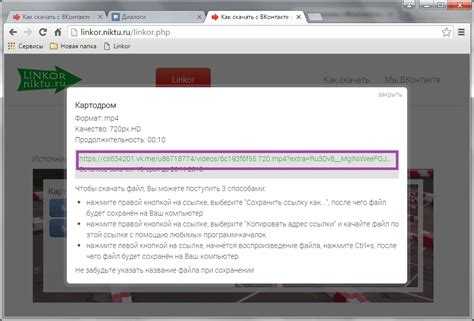 Это обусловлено, а также небольшой потребностью в интернет-трафике. Но в первую очередь — хорошо продуманные Android-приложения, которыми очень удобно пользоваться на компьютере.
Это обусловлено, а также небольшой потребностью в интернет-трафике. Но в первую очередь — хорошо продуманные Android-приложения, которыми очень удобно пользоваться на компьютере.
В этой статье я расскажу подробнее о мобильной версии Вконтакте, а именно об особенностях, преимуществах и о применении этой версии. И, конечно же, я дам вам ссылку. Итак, начнем сразу с самого главного, мобильная версия находится по адресу m.vk.com По этой ссылке вы можете получить к ней доступ с телефона, со смартфона, планшета и даже с персонального компьютера. Кстати, на ПК тоже отлично работает. Если у кого-то на компьютере нет безлимитного интернета, то этот вариант отлично подойдет, так как он ест гораздо меньше трафика, в отличие от полного.
Мобильная версия предназначена для удобного использования с телефонов. Он легкий, без каких-либо сложных структур, которые будут замедлять работу пользователя в социальной сети. Хотя структура и функционал несколько урезаны, на удобстве пребывания пользователя это никак не сказывается. Вы сможете отправлять сообщения, просматривать фотографии, получать сообщения, добавлять друзей и принимать запросы на добавление в друзья, комментировать фотографии и публикации, ставить лайки и многое другое. Вы также можете получить доступ к стандартной версии в ВК через телефон, если, конечно, у вас есть мощный телефон, быстрый интернет и, конечно же, много бесплатного трафика. Так как полная требует гораздо больше ресурсов, в отличие от мобильной, но весь функционал будет доступен.
Вы сможете отправлять сообщения, просматривать фотографии, получать сообщения, добавлять друзей и принимать запросы на добавление в друзья, комментировать фотографии и публикации, ставить лайки и многое другое. Вы также можете получить доступ к стандартной версии в ВК через телефон, если, конечно, у вас есть мощный телефон, быстрый интернет и, конечно же, много бесплатного трафика. Так как полная требует гораздо больше ресурсов, в отличие от мобильной, но весь функционал будет доступен.
Основные характеристики
Возможности:
- Главное меню такое же, как и в полной версии, только немного изменен дизайн;
- Пользователи могут добавлять и удалять фото, видео и аудио файлы;
- Вы можете просматривать новости, ответы, оставлять комментарии;
- Просмотр календаря дней рождения;
- Пользователям будет доступна лента новостей ваших друзей и групп;
- Вы можете безопасно вступать и посещать сообщества и публичные страницы;
- Пользователи могут легко администрировать свои группы;
- Раздел с видео и аудио файлами;
- В новостях есть специальные вкладки «ответы» и «комментарии»;
- Возможность поиска людей, групп, сообществ, новостей по фильтру;
- Раздел в закладках, а также раздел «обсуждение» в сообществах;
- Не нужно постоянно перезагружать страницу, чтобы увидеть, есть ли новые сообщения в ваших диалогах.
 Все придет к вам без перезагрузки. Также небольшое дополнение, если ваш собеседник вам что-то напишет, то появится небольшой индикатор набора текста;
Все придет к вам без перезагрузки. Также небольшое дополнение, если ваш собеседник вам что-то напишет, то появится небольшой индикатор набора текста; - Если нужно быстро попасть в меню, то есть возможность быстро свернуть любой раздел;
- Вы можете создавать свои фотоальбомы и загружать в них свои фотографии;
- Вы можете легко прикрепить изображение к своим сообщениям на стене;
- Вы можете отметить свое местоположение в записях своего профиля;
- Отображается вся информация о пользователях в его профиле, а также можно посмотреть, когда он в последний раз заходил в социальную сеть вконтакте;
- Вы можете менять свой статус, видеть своих подписчиков, а также незнакомых;
- Вы также можете поделиться с друзьями и подписчиками понравившимися записями;
- Возможность отправлять фотографии в личные сообщения своим друзьям;
- Специальная страница с настройками, где можно изменить часовой пояс, отключить показ изображений, сменить пароль, настроить отправку СМС-уведомлений о новых сообщениях;
- Если вы вдруг попали на полную версию сайта, зайдя с телефона, то вам придет предложение получить на телефон смс, по которой можно перейти на мобильную версию без ввода логина и пароля.

- Как видите, мобильная версия практически ничем не уступает основной. Видно, что разработчики хорошо позаботились о пользователях. Но это еще не все, теперь давайте рассмотрим основные преимущества.
Преимущество
Достоинств не так много, но главное, что они есть:
- Загружается намного быстрее, не зависает и не тормозит, в отличие от основной версии, где наблюдаются аналогичные проблемы.
- Трафик используется на порядок меньше полного. Конечно, сейчас интернет-трафик стоит не так дорого, и часто к концу месяца у многих остается неиспользованный, но все же это преимущество. Экономия должна быть во всем.
Официальное мобильное приложение
Вы также можете установить на свой телефон специальное приложение. Установить можно перейдя по ссылке, которая находится по адресу vk.com/mobile
Мобильная версия социальной сети ВКонтакте оптимизирована специально для маленьких экранов смартфонов и планшетов. На телефонах все просто: когда вы открываете браузер и переходите по ссылке на сайт, сервер автоматически «кидает» вас на m. vk.com. Однако открыть эту версию можно не только на телефоне, но и на стационарных устройствах через полноценный ПК-браузер. Разберемся, как зайти в мобильную версию вк.ком с компьютера.
vk.com. Однако открыть эту версию можно не только на телефоне, но и на стационарных устройствах через полноценный ПК-браузер. Разберемся, как зайти в мобильную версию вк.ком с компьютера.
Пошаговая инструкция
Полная версия сайта находится на www.vk.com. Перейти к нему можно из истории, закладок или через поисковик. После этого нужно сделать следующее:
- Нажмите в адресной строке браузера после https:// и введите «m». туда, чтобы конечная ссылка выглядела так: https://m.vk.com.
- После ввода ссылки нажмите Enter для перехода в мобильную версию социальной сети. Введите логин и пароль в соответствующие поля. Для входа на личную страницу нажмите на кнопку «Войти».
- После авторизации вы окажетесь в ленте новостей ВК. Интерфейс m.vk.com полностью повторяет версию для телефонов и планшетов.
Если не хотите менять адресную строку, то воспользуйтесь любым поисковиком:
- Введите запрос со скриншота или аналогичный.

- В списке результатов поиска искомая ссылка будет на первой позиции. Нажмите здесь.
- Также авторизуйтесь в личном кабинете.
Открыть m.vk.com на компьютере или ноутбуке с Windows можно через любой установленный браузер — работоспособность сайта не зависит от используемой программы. После этого можно добавить контакт в закладки, чтобы не приходилось каждый раз проделывать описанные действия.
Функциональный
На m.vk.com можно использовать те же возможности, что и на полноценной социальной сети. С левой стороны есть меню со списком разделов. Если уменьшить окно с вкладкой до размеров экрана телефона, то расположение элементов немного изменится:
Для входа в меню необходимо нажать отмеченную кнопку. Вы можете разместить окно с социальной сетью в углу рабочего стола и заниматься своими делами — это крайне удобно. В боковом меню вы найдете все необходимые разделы, кроме приложений и игр:
В верхней части интерфейса расположены кнопки быстрого доступа к сообщениям и уведомлениям:
Лента новостей настраивается нажатием на кнопка «Новости» вверху страницы:
Чтобы вернуться на полноценный сайт, вам необходимо нажать на кнопку «Полная версия» внизу бокового меню:
После этого вы вернетесь на полноценный сайт ВК. Описанные способы перехода рабочие и совершенно бесплатные.
Описанные способы перехода рабочие и совершенно бесплатные.
Вывод
Теперь оставаться онлайн в ВК можно через любую удобную версию. Версия m.vk очень похожа на мобильное приложение для Android или iOS по удобству и расположению элементов интерфейса. Здесь тоже есть пара особенностей. Во-первых, мобильный вариант сохраняет данные, поэтому вы можете использовать его, когда у вас нет безлимитного интернета. Например, при поездке в деревню с ноутбуком. Во-вторых, этот адрес редко попадает в список заблокированных, в отличие от стандартных ссылок на все социальные сети. Соответственно, его можно использовать, если ваш рабочий провайдер запретил доступ к полному ВК.
Видео
Если у вас возникли проблемы, посмотрите этот видеоурок. На ней наглядно показаны все пошаговые действия из статьи.
Сегодня мы поговорим о мобильной версии ВКонтакте и где найти версию для компьютера. Разберемся, как именно установить приложение ВК на самый обычный ПК.
Часто бывает, что приложение социальной сети лучше, чем полноценная браузерная версия. Поэтому попробуем установить мобильную версию ВК, но сначала небольшой обзорчик.
Поэтому попробуем установить мобильную версию ВК, но сначала небольшой обзорчик.
Описание Вконтакте
Эта социальная сеть появилась очень давно, еще в 2006 году. С тех пор там зарегистрировались миллионы, а может и миллиарды человек. Я думаю, что число пользователей растет с каждым днем.
Всем известно, что прямой конкурент Facebook. Несмотря на то, что в мире известен именно он, люди все равно отдают предпочтение ВК, ведь здесь всегда можно найти всех нужных друзей и знаменитостей.
У нее много возможностей. Все начинается с самого банального создания страницы своего профиля и заканчивается разными группами, страницами, играми, музыкой и многим другим, что может вас развлечь.
В последнее время особых изменений не наблюдается. Конечно, есть новые функции вроде «трансляции», счетчика просмотров. Но я думаю, что это просто для того, чтобы не отставать от конкурентов.
Основные положительные качества можно отметить следующие:
- можно найти практически у любого человека;
- отличный функционал;
- мультиплатформенный.

Мобильная версия ВК — вход через ПК
Учитывая, что браузерная версия ВКонтакте уже давно не в приоритете, все больше людей пользуются мобильной и все хотят видеть ее на своем компьютере.
Как не странно, так удобнее и юзабельнее. Это выглядит более приятно, и это то, что каждый видит на своих смартфонах и планшетах каждый день. Эмулятор Android станет для нас спасательным кругом.
Внешний вид будет следующим:
- скачать один из эмуляторов: www.bluestacks.com — bluestacks2, www.bignox.com — Nox App Player;
- выбрав первый вариант, вам придется сразу после первого запуска перейти в свой профиль Google;
- во втором случае запускаем программу — потом Плей Маркет — и тут уже входим;
- в обоих вариантах, заходим в поиск Play Market — ищем «ВК» — устанавливаем.
Таким же образом могут появиться другие социальные сети, мессенджеры и другие приложения. В общем, таким образом можно установить все, что имеет мобильную версию Android.
Вам, наверное, кажется, что вариант так себе. Я специально установил эту программу на свой ноутбук, чтобы проверить, насколько все практично в использовании.
Через BlueStacks 2
Очень старый эмулятор, но он активно обновляется и не подумайте, что у него какой-то древний интерфейс. Все современно и очень удобно.
Установка не заняла у меня много времени. Я использовал его некоторое время, и вы знаете, если вам не нужно часто скачивать какие-то файлы с вашего компьютера, то все просто отлично.
Печатать удобно, а все остальные элементы просто управляются мышкой. По сути, курсор теперь становится вашим пальцем. Уведомления великолепны, и вы точно не пропустите сообщения.
Через Nox App Player
Этот вариант сегодня также очень популярен. Китайские разработчики постарались сделать отличный эмулятор. Как по дизайну, так и по производительности.
Приложение ВКонтакте тоже установилось без проблем. Использование примерно такое же, как и в предыдущей версии.
Уведомления приходят немного по другому, но тоже неплохо. Все работает без лагов и все функции точно такие же, как и в мобильном приложении.
Заключение
Как видите, появление на компьютере мобильной версии социальной сети ВК осуществить сегодня на практике очень просто и даже необходимо, если у вас есть такая потребность.
Помимо двух моих программ-примеров, есть и другие эмуляторы. Суть от них не сильно отличается, разве что немного интерфейс и прочие мелочи.
Как мы уже неоднократно уверяли, ВКонтакте — самая посещаемая русскоязычная социальная сеть. Более того, это второй сайт по количеству посещений интернет-пользователями в России после поисковой системы Яндекс. Для того, чтобы большая часть аудитории социальной сети всегда оставалась на связи, была придумана мобильная версия проекта.
В чем основное отличие мобильной версии? Во-первых, это очень удобно в использовании. Во-вторых, в нем очень много различных функций, включая загрузку фотографий или, скажем, добавление статусов. В-третьих, управлять страницей можно с самых разных телефонов, вне зависимости от операционной системы. В-четвертых, позволяет экономить интернет-трафик. Наконец, вы всегда онлайн и никогда не пропустите ни одного сообщения, отправленного вам вашими друзьями.
В-третьих, управлять страницей можно с самых разных телефонов, вне зависимости от операционной системы. В-четвертых, позволяет экономить интернет-трафик. Наконец, вы всегда онлайн и никогда не пропустите ни одного сообщения, отправленного вам вашими друзьями.
Мобильная версия находится по адресу http://m.vk.com. Интересно, что использовать его можно не только с мобильного телефона, но и прямо с компьютера. При этом в данный момент открывается не новость, как можно подумать, а меню. Интересно, что зайдя в список друзей, можно найти номера их мобильных телефонов. Эта информация общедоступна и берется из профиля пользователя (то есть речь идет о тех данных, которые человек оставил в открытом доступе). Если говорить об остальном меню, то существенной разницы между мобильной и обычной версией нет.
Кстати, несколько лет назад было несколько версий ВКонтакте для мобильной техники. Так вот, если вы использовали КПК или смартфон, то вам нужно было перейти по ссылке pda.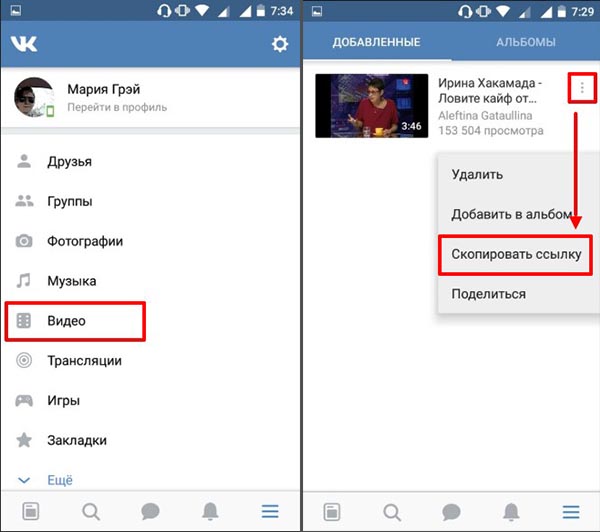 vkontakte.ru, а если это был самый обычный мобильный телефон, то адрес был другой — m.vkontakte.ru. Через некоторое время обе версии были объединены в одну на m.vk.com.
vkontakte.ru, а если это был самый обычный мобильный телефон, то адрес был другой — m.vkontakte.ru. Через некоторое время обе версии были объединены в одну на m.vk.com.
Огромный плюс мобильной версии еще и в том, что некоторые мобильные операторы предоставляют доступ к проекту бесплатно, то есть вы вообще не платите за интернет-соединение. Однако в наше время, когда 50 Мб трафика в сутки стоит всего 3 рубля, это не проблема.
Существуют специальные приложения для двух самых популярных мобильных операционных систем.
Вконтакте для Android (ссылка на Google Play). Программа распространяется через магазин Google Play. В чем его преимущество? Прежде всего, это самый маленький и удобный клиент ОС Android для социальной сети ВКонтакте. Во-вторых, начать пользоваться им очень просто – скачайте приложение на свой смартфон, откройте его и введите данные от своего аккаунта, никаких дополнительных действий не требуется. В-третьих, приложение максимально оптимизировано, чтобы потреблять наименьшее количество интернет-трафика.
Помимо того, что ВКонтакте для Android имеет стандартный набор возможностей, вы можете найти в нем что-то новое для себя. Например, есть звуковые оповещения, автоматическое обновление страницы, автоотключение от сети и масса полезных «фишек», которые наверняка вас удивят и порадуют. Словом, если у вас телефон на базе системы Android, воспользуйтесь этим приложением.
Приложение ВКонтакте для iOS (ссылка на App Store). Если вы пользуетесь iPhone, iPad или iPod Touch, то специально для вас создано официальное приложение, поддерживающее полный функционал ВКонтакте. Каковы его преимущества? Да, это самое быстрое приложение для социальных сетей для iOS. Он прекрасно работает не только на телефонах последнего поколения, но даже на iPhone 2G, который по современным меркам не наделен большой мощностью и быстрой скоростью. Приложение ВКонтакте имеет такие функции, как удобные папки для друзей, закладки, смайлики, просмотр фотографий и так далее. Приложение использует экран вашего телефона по максимуму — так, все фотографии и изображения отображаются на всю ширину экрана, если это возможно, конечно. Наконец, программа работает по защищенному протоколу https, поэтому никто не сможет перехватить ваши данные.
Наконец, программа работает по защищенному протоколу https, поэтому никто не сможет перехватить ваши данные.
Оба приложения распространяются исключительно бесплатно. Обязательно скачайте их на свой смартфон и пользуйтесь на здоровье. Ну а если у вас обычный телефон, то используйте мобильную версию, расположенную по адресу http://m.vk.com.
Telegram 9.0.2 APK + MOD (облегченный/оптимизированный) Скачать для Android
Обновлено
Скачать
Telegram — одно из лучших бесплатных приложений для обмена текстовыми сообщениями для телефонов Android с более чем 400 миллионами пользователей по всему миру. Версия MOD APK поможет вашему приложению работать более плавно на вашем телефоне.
- Расскажите о Telegram
- Лучшее бесплатное приложение для обмена текстовыми сообщениями для Android
- Почему вам следует использовать Telegram для телефонов Android?
- Некоторые выдающиеся особенности Telegram
- MOD APK версия Telegram
- Особенности MOD
- Является ли Telegram MOD APK безопасным для ваших телефонов Android?
- Скачать Telegram APK & MOD для Android
Расскажите о Telegram
Лучшее бесплатное приложение для обмена текстовыми сообщениями для Android
Помимо Messenger, Telegram — лучшее бесплатное приложение для обмена сообщениями, которое вы можете найти для своего телефона Android. Это коммуникационное приложение с более чем 400 миллионами пользователей по всему миру было разработано братьями Дуровыми. Перед запуском проекта Telegram они разработали российскую социальную сеть «ВКонтакте» (известную как «ВКонтакте»), которую позже приобрела Mail.ru.
Это коммуникационное приложение с более чем 400 миллионами пользователей по всему миру было разработано братьями Дуровыми. Перед запуском проекта Telegram они разработали российскую социальную сеть «ВКонтакте» (известную как «ВКонтакте»), которую позже приобрела Mail.ru.
Приложение имеет множество мощных, простых и удобных функций, помогающих пользователям звонить и отправлять текстовые сообщения каждый день. Многие страны поощряют своих людей использовать Telegram для общения, включая Южную Корею.
Почему вам следует использовать Telegram для телефонов Android?
Есть много причин, по которым вам следует использовать Telegram в качестве приложения для обмена сообщениями по умолчанию на вашем устройстве Android. Во-первых, у них очень большая сеть. За 8 лет разработки приложение привлекло более 400 миллионов активных пользователей в день. Действительно огромное число. Таким образом, вы можете легко связаться с друзьями в вашей стране и за рубежом. С Telegram географическое расстояние больше не является большой проблемой.
Во-вторых, Telegram уделяет особое внимание безопасности данных пользователей. Они используют протокол MTProto в качестве основы для обмена сообщениями. В частности, этот разработчик регулярно меняет свой офис, чтобы избежать «нежелательного вмешательства» для команды, а также обязуется не предоставлять пользовательские данные правительству или какой-либо организации. Перед отправкой данные шифруются через несколько уровней, что гарантирует, что никто не сможет прочитать ваши данные.
Помимо надежности безопасности, Telegram не требует, чтобы ваш телефон был слишком настраиваемым. Вы даже можете без проблем использовать приложение, даже если у вас есть телефон среднего класса. Приложение также может отправлять сообщения в районах с нестабильным качеством передачи. Все это благодаря тому, что серверы Telegram расположены по всему миру как часть распределенной сети.
Наконец, чтобы упростить пользователям работу с Telegram в любое время и в любом месте, приложение облачной синхронизации позволяет вам входить в систему и общаться в чате на всех платформах, таких как iOS, Android, компьютеры, настольные компьютеры и планшеты.
Некоторые выдающиеся функции Telegram
Создание чат-групп с числом участников до 200 000
Многие компании выбирают Telegram для общения и сообщения важных новостей. Причина в том, что Telegram позволяет создавать чат-группы с максимальным количеством участников до 200 000 человек. Это число полностью превосходит другие приложения в той же категории, что и Messenger, WhatsApp.
Отправляйте забавные стикеры друзьям и близким
Многие пользователи были впечатлены стикерами Telegram. Разговоры становятся более интересными, юмористическими и эмоциональными, когда вы умеете выбирать забавные стикеры вместо слов, которые хотите сказать. В частности, стикеры всегда обновляются в соответствии с самыми выдающимися тенденциями в мире с полной тематикой о спорте, кино, искусстве, животных, … Вы не будете чувствовать себя «устаревшим» при использовании Telegram.
Редактируйте фотографии и видео прямо в окне чата
Вы хотите отправить только что сделанную фотографию своим друзьям, но вдруг поняли, что на фотографии есть некоторые детали, о которых вы не хотите, чтобы все знали. Не волнуйтесь, отредактируйте его перед отправкой всем. Нет необходимости в стороннем программном обеспечении для редактирования, Telegram позволяет детально и удобно редактировать детали фотографии. Легко обрезайте, объединяйте, уменьшайте, увеличивайте и поворачивайте фотографии. Добавьте забавные цветные фильтры и наклейки, чтобы сделать ваши фотографии более интересными. Если вы хотите скрыть уродливые прыщи на лице, используйте маленькую иконку, которая сделает вас привлекательнее и поможет скрыть недостатки.
Не волнуйтесь, отредактируйте его перед отправкой всем. Нет необходимости в стороннем программном обеспечении для редактирования, Telegram позволяет детально и удобно редактировать детали фотографии. Легко обрезайте, объединяйте, уменьшайте, увеличивайте и поворачивайте фотографии. Добавьте забавные цветные фильтры и наклейки, чтобы сделать ваши фотографии более интересными. Если вы хотите скрыть уродливые прыщи на лице, используйте маленькую иконку, которая сделает вас привлекательнее и поможет скрыть недостатки.
Загружать файлы без ограничений по размеру
Telegram позволяет загружать в чат любой файл, включая мультимедийные файлы, такие как mp3, mp4, jpg, m4v. Вы также можете отправлять файлы документов, такие как docx, xls, pdf или pptx, сжатые файлы, такие как zip или rar.
Такие приложения, как Messenger или WhatsApp, обычно ограничивают размер загружаемых файлов (25 МБ для Messenger и 16 МБ для WhatsApp). Конечно, Telegram также ограничивает размер файла, но это число составляет 1,5 ГБ. Я не шучу. Это число настоящее. Вы даже можете загрузить фильм в окно чата, чтобы поделиться им со всеми. После успешной отправки, если файлы не будут удалены владельцем, они будут постоянно храниться в облаке.
Я не шучу. Это число настоящее. Вы даже можете загрузить фильм в окно чата, чтобы поделиться им со всеми. После успешной отправки, если файлы не будут удалены владельцем, они будут постоянно храниться в облаке.
Секретные сообщения и звонки
Если у вас есть приватные чаты, и вы не хотите, чтобы их читали третьи лица, вам следует использовать секретный чат Telegram. Весь контент разговора будет удален через 30 минут, не оставив истории или следов. Точно так же работает функция секретного звонка.
Минималистичный и элегантный интерфейс
Несмотря на то, что в приложение встроено много мощных функций, Telegram сохраняет свой оригинальный интерфейс, относительно минималистичный и элегантный. На главном экране приложения появляется не так уж много вещей. Вас не беспокоят во время чата и текстовых сообщений, не касайтесь нежелательных функций ладонью.
Поделитесь своим местоположением
Если у вас назначена встреча с друзьями или партнерами, вы можете легко поделиться своим местоположением одним касанием, если все общаются через Telegram.
Темный режим
Вечер — хорошее время для общения с друзьями и семьей. В частности, если у вас есть друзья в другой половине полушария, общаться с ними можно только ночью. Пожалуйста, выберите темный режим Telegram, чтобы свести к минимуму синий свет и защитить ваши глаза.
В этом приложении нет рекламы
Два брата Дурова преданы пользователям Telegram разработан по некоммерческой модели. В приложении нет рекламы, появляющейся на экране, что обеспечивает максимальное удобство использования во время использования.
MOD APK версия Telegram
Особенности MOD
- Отключить аналитику
- Графика оптимизирована
- Добавить больше тем
- Отключить мусорные классы
Является ли Telegram MOD APK безопасным для ваших телефонов Android?
Ответ: да. Версия Telegram MOD APK настраивает только некоторые функции, чтобы сделать вашу работу более плавной. Вы должны скачать файл MOD APK на APKMODY, чтобы убедиться, что это безопасно.





 Выберите нужный.
Выберите нужный.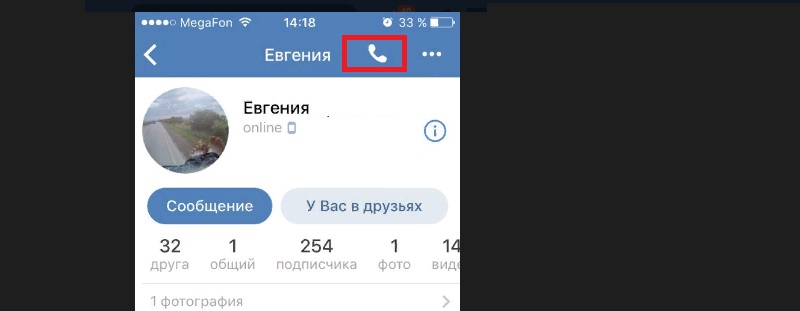
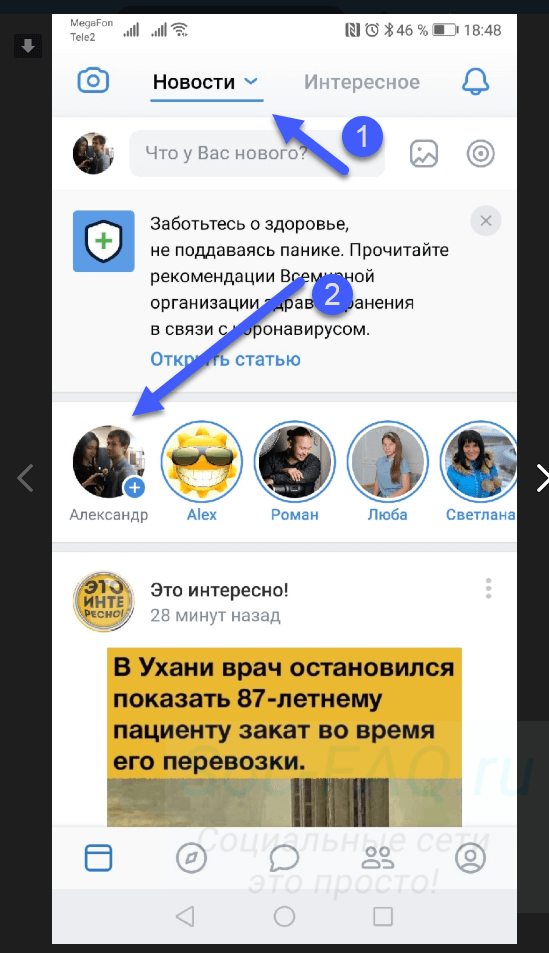

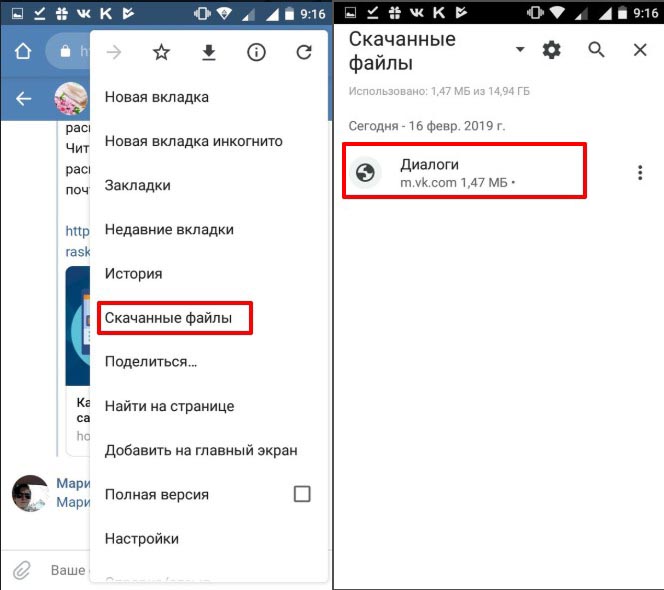
 сети ВК на компьютер. Работает по аналогичному принципу с Savefrom.net
сети ВК на компьютер. Работает по аналогичному принципу с Savefrom.net С VPN работает плохо, потому украинские пользователи ВК функционал приложения не оценят.
С VPN работает плохо, потому украинские пользователи ВК функционал приложения не оценят. Установите данную программу, затем запустите браузер Safari и перейдите на vk.com. Авторизуйтесь, найдите нужное вам видео, и тапните на его миниатюре, зажав палец. Появится меню, в котором выберите «Скопировать». Откройте «Documents by Readdle», нажмите на иконку браузера справа сверху, и перейдите на ресурс 9xbuddy.app. Останется вставить в поисковую строку сайта скопированную вами ссылку на видео Вконтакте, после чего нажать на «Download».
Установите данную программу, затем запустите браузер Safari и перейдите на vk.com. Авторизуйтесь, найдите нужное вам видео, и тапните на его миниатюре, зажав палец. Появится меню, в котором выберите «Скопировать». Откройте «Documents by Readdle», нажмите на иконку браузера справа сверху, и перейдите на ресурс 9xbuddy.app. Останется вставить в поисковую строку сайта скопированную вами ссылку на видео Вконтакте, после чего нажать на «Download».

 Так как ос андроид весьма своеобразная и даже если вам кажется что вы закрыли процесс то на самом деле это может быть не так, и запущенная задача продолжит выполняться в фоновом режиме.
Так как ос андроид весьма своеобразная и даже если вам кажется что вы закрыли процесс то на самом деле это может быть не так, и запущенная задача продолжит выполняться в фоновом режиме. Что же делать?
Что же делать? Зачастую браузер, установленный в смартфон по умолчанию, флеш плеер не поддерживает. Поэтому в мобильной браузерной версии ВК видео могут не воспроизводиться. В такой ситуации лучше перейти в официальное приложение. Однако если видео все равно не хотят запускаться, стоит установить плагин и попробовать ещё раз. Это должно решить проблему.
Зачастую браузер, установленный в смартфон по умолчанию, флеш плеер не поддерживает. Поэтому в мобильной браузерной версии ВК видео могут не воспроизводиться. В такой ситуации лучше перейти в официальное приложение. Однако если видео все равно не хотят запускаться, стоит установить плагин и попробовать ещё раз. Это должно решить проблему.

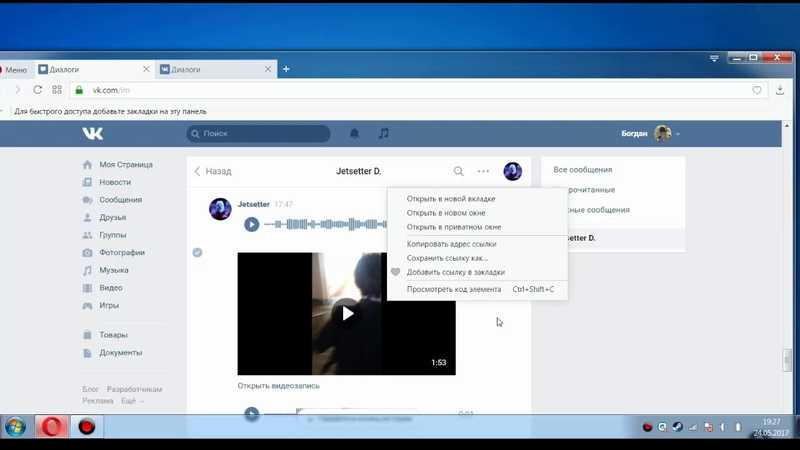
 Когда это будет сделано, нажмите на значок галочки в правом верхнем углу окна.
Когда это будет сделано, нажмите на значок галочки в правом верхнем углу окна. Когда все будет готово, можно нажать кнопку «Опубликовать».
Когда все будет готово, можно нажать кнопку «Опубликовать».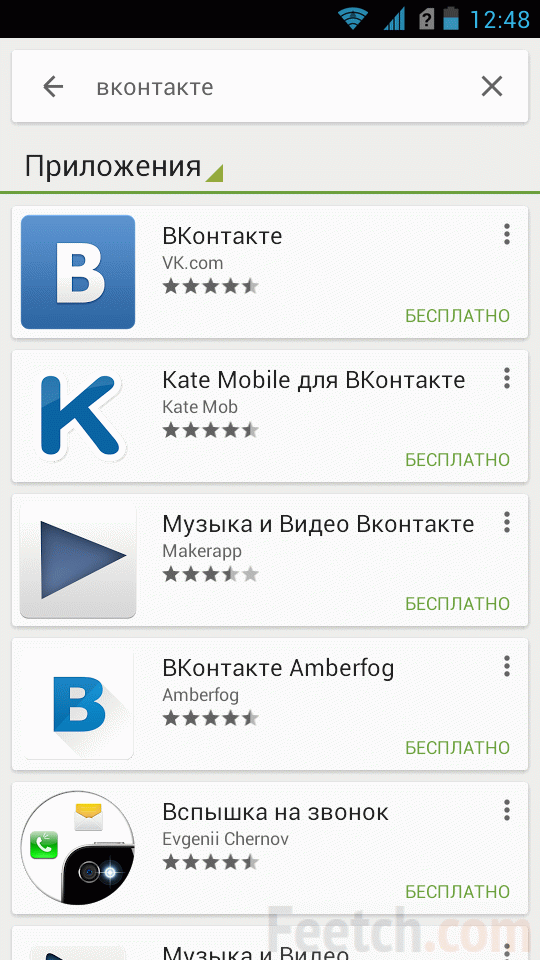 Все придет к вам без перезагрузки. Также небольшое дополнение, если ваш собеседник вам что-то напишет, то появится небольшой индикатор набора текста;
Все придет к вам без перезагрузки. Также небольшое дополнение, если ваш собеседник вам что-то напишет, то появится небольшой индикатор набора текста;